
Οδηγός χρήσης οθόνης LCD W220q

Οι µόνες εγγυήσεις που ισχύουν για τα προϊόντα και τις υπηρεσίες της HP περιέχονται στις ρητές δηλώσεις εγγύησης που
συνοδεύουν αυτά τα προϊόντα και υπηρεσίες. Τίποτε από όσα αναφέρονται στο παρόν δεν µπορεί να θεωρηθεί πως
αποτελεί πρόσθετη εγγύηση. Η HP δεν είναι υπεύθυνη για τεχνικά ή συντακτικά σφάλµατα ή παραλείψεις στο
έγγραφο.
Η HP αποποιείται κάθε ευθύνης σχετικά µε τη χρήση ή την αξιοπιστία του λογισµικού της όταν χρησιµοποιείται σε
συνδυασµό µε εξοπλισµό που δεν παρέχεται από την HP.
Το παρόν έγγραφο περιλαµβάνει πληροφορίες ιδιοκτησίας που προστατεύονται από το νόµο περί πνευµατικής ιδιοκτησίας.
∆εν επιτρέπεται η δηµιουργία
ολόκληρου ή µέρους του παρόντος εγγράφου, χωρίς την πρότερη γραπτή άδεια της HP.
Hewlett-Packard Company
10955 Tantau Avenue
Cupertino, CA 95014-0770
USA
Copyright © 2006, 2007 Hewlett-Packard Development Company, L.P.
Το προϊόν αυτό περιλαµβάνει τεχνολογία για την προστασία της πνευµατικής ιδιοκτησίας η οποία προστατεύεται από
διπλώµατα ευρεσιτεχνίας ΗΠΑ και άλλα δικαιώµατα πνευµατικής ιδιοκτησίας. Η χρήση αυτής της τεχνολογίας προστασίας
πνευµατικής ιδιοκτησίας πρέπει να γίνεται κατόπιν έγκρισης της Macrovision. Η τεχνολογία αυτή προορίζεται για οικιακή
χρήση
διαφορετικά από την Macrovision. Απαγορεύεται η αποσυµπίληση ή η αποσυναρµολόγηση.
Οι ονοµασίες Microsoft και Windows είναι σήµατα κατατεθέντα της Microsoft Corporation στις Η.Π.Α.
φωτοτυπιών του παρόντος εγγράφου, η αναπαραγωγή ή η µετάφραση σε άλλη γλώσσα
και χρήση στο πλαίσιο άλλων περιορισµένων εφαρµογών µε χρέωση ανά προβολή, εκτός και αν ορίζεται
παρόν
Οι ονοµασίες Adobe και Acrobat είναι σήµατα κατατεθέντα της Adobe Systems Incorporated.
Η ονοµασία Bluetooth είναι εµπορικό σήµα ιδιοκτησίας του κατόχου του και χρησιµοποιείται από την εταιρεία
Hewlett-Packard κατόπιν αδείας.
Η HP υποστηρίζει την έννοµη χρήση της τεχνολογίας
σκοπούς πέρα από αυτούς που επιτρέπονται από τους νόµους προστασίας των πνευµατικών δικαιωµάτων.
Οι πληροφορίες στο παρόν έγγραφο υπόκεινται σε αλλαγές χωρίς ειδοποίηση.
και δεν εγκρίνει ούτε ενθαρρύνει τη χρήση των προϊόντων της για

Εισαγωγή
Πληροφορίες για τον οδηγό
Ο οδηγός αυτός αφορά οποιονδήποτε χρησιµοποιεί την οθόνη LCD W220q. Περιγράφει τα χαρακτηριστικά, την
εγκατάσταση και τη λειτουργία της οθόνης.
Οι ενότητές του έχουν ως εξής:
•
Οδηγίες ασφάλειας και συντήρησης
•
Εγκατάσταση
•
Χρήση της οθόνης
•
Εγκατάσταση προγραµµάτων οδήγησης και χρήση της λειτουργίας αυτόµατης ρύθµισης
•
Τεχ ν ικ ή υποστήριξη: συνήθεις ερωτήσεις
•
Προδιαγραφές
•
Πολιτική ποιότητας και εικονοστοιχείων της οθόνης LCD
•
Γνωστοποιήσεις κανονισµών φορέα
Συµβάσεις σηµείωσης
Οι παρακάτω υπο-ενότητες περιγράφουν τις συµβάσεις σηµείωσης που χρησιµοποιούνται σε αυτό το έγγραφο.
Σηµειώσεις και προειδοποιήσεις
Σε όλο τον οδηγό, κάποια τµήµατα κειµένου µπορεί να συνοδεύονται από ένα εικονίδιο και να είναι τυπωµένα
µε έντονη ή πλάγια γραφή. Αυτά τα τµήµατα είναι σηµειώσεις και προειδοποιήσεις και χρησιµοποιούνται ως
εξής:
ΣΗΜΕΙΩΣΗ: Η ένδειξη ΣΗΜΕΙΩΣΗ υποδεικνύει σηµαντικές πληροφορίες που µπορούν να συµβάλλουν στην
καλύτερη χρήση της οθόνης.
ΠΡΟΣΟΧΗ: Η ένδειξη ΠΡΟΣΟΧΗ υποδεικνύει πιθανή βλάβη υλικού ή απώλεια δεδοµένων και σας
υποδεικνύει πώς να αποφύγετε το πρόβληµα.
ΠΡΟΕΙ∆ΟΠΟΙΗΣΗ: Η ένδειξη ΠΡΟΕΙ∆ΟΠΟΙΗΣΗ υποδεικνύει την πιθανότητα σωµατικής βλάβης και σας
λέει πώς να αποφύγετε το πρόβληµα.
Κάποιες προειδοποιήσεις µπορεί να εµφανίζονται µε διαφορετικές µορφές και µπορεί να συνοδεύονται από
εικονίδιο. Σε αυτές τις περιπτώσεις, η συγκεκριµένη εµφάνιση της προειδοποίησης επιβάλλεται από
κανονιστική αρχή.
3

Οδηγίες ασφάλειας και συντήρησης
Σηµαντικές πληροφορίες ασφάλειας
Το καλώδιο τροφοδοσίας είναι σχεδιασµένο για χρήση µε την οθόνη σας. Για να χρησιµοποιήσετε άλλο
καλώδιο, χρησιµοποιήστε πηγή ισχύος και σύνδεση που είναι συµβατές µε την οθόνη σας. Για πληροφορίες
σχετικά µε το σωστό καλώδιο τροφοδοσίας για χρήση µε την οθόνη σας, δείτε την ενότητα
καλωδίου τροφοδοσίας.
ΠΡΟΕΙ∆ΟΠΟΙΗΣΗ: Για να µειώσετε τον κίνδυνο ηλεκτροπληξίας ή βλάβης στον εξοπλισµό, µην
καταργείτε τη λειτουργία γείωσης του καλωδίου τροφοδοσίας. Η πρίζα µε γείωση αποτελεί σηµαντικό
χαρακτηριστικό ασφαλείας. Συνδέστε τον εξοπλισµό σε γειωµένη πρίζα.
Απαιτήσεις
Για την ασφάλειά σας, βεβαιωθείτε ότι η γειωµένη πρίζα στην οποία συνδέετε το
είναι εύκολα προσβάσιµη από το χρήστη και βρίσκεται όσο το δυνατόν πιο κοντά στον εξοπλισµό. Για
να αποσυνδέσετε την τροφοδοσία από τον εξοπλισµό σας, βγάλτε το καλώδιο τροφοδοσίας από την
πρίζα πιάνοντας το βύσµα σταθερά. Ποτέ µην τραβάτε το καλώδιο.
Πριν συνδέσετε τα καλώδια,
τροφοδοσίας από την πρίζα.
Μην τοποθετείτε τίποτα επάνω στα καλώδια τροφοδοσίας ή σε καλώδια. ∆ιατάξτε τα µε τρόπο που δεν
θα είναι δυνατό κάποιος να τα πατήσει ή να σκοντάψει σε αυτά. Μην τραβάτε το καλώδιο. Κατά την
αποσύνδεση από την πρίζα, πιάνετε
ΠΡΟΣΟΧΗ: Για να προστατεύσετε την οθόνη σας, καθώς και τον υπολογιστή σας, συνδέστε όλα τα
καλώδια τροφοδοσίας του υπολογιστή και των περιφερειακών συσκευών (όπως οθόνη, εκτυπωτής ή
σαρωτής) σε συσκευή προστασίας από απότοµες µεταβολές τάσης, όπως ένα πολύπριζο µε προστασία
από απότοµες µεταβολές τάσης ή µια συσκευή UPS.
Η προστασία
φέρουν ειδική σήµανση για τη δυνατότητα αυτή. Χρησιµοποιήστε πολύπριζο του οποίου ο
κατασκευαστής προσφέρει πολιτική αντικατάστασης σε περίπτωση βλάβης, έτσι ώστε να µπορέσετε να
αντικαταστήσετε τον εξοπλισµό σας σε περίπτωση αποτυχίας της προστασίας
τάσης.
από µεταβολές της τάσης δεν παρέχεται από όλα τα πολύπριζα. Τα πολύπριζα πρέπει να
Προφυλάξεις ασφαλείας
καλώδιο τροφοδοσίας
διακόψτε την τροφοδοσία της οθόνης αποσυνδέοντας το καλώδιο
το καλώδιο από το βύσµα του.
από απότοµες µεταβολές
ΠΡΟΣΟΧΗ: Αποφεύγετε την εφαρµογή πίεσης στην οθόνη LCD. Μπορεί να προκληθεί ζηµιά.
•
Χρησιµοποιείτε µόνο πηγή ισχύος και σύνδεση που είναι συµβατές µε την οθόνη, όπως συνιστάται στην
ετικέτα/πίσω πλακέτα της οθόνης.
•
Βεβαιωθείτε ότι η συνολική τιµή αµπέρ των προϊόντων που συνδέονται στην πρίζα δεν υπερβαίνει την τιµή
ρεύµατος της πρίζας και ότι η συνολική τιµή αµπέρ των προϊόντων που συνδέονται στο καλώδιο
τροφοδοσίας δεν υπερβαίνει την τιµή του καλωδίου. Κοιτάξτε την ετικέτα ισχύος για να
καθορίσετε την
ονοµαστική ένταση σε αµπέρ (Amps ή A) της κάθε συσκευής.
4

•
Τοποθετήστε την οθόνη σας κοντά σε πρίζα, στην οποία έχετε εύκολη πρόσβαση. Αποσυνδέστε την οθόνη
πιάνοντας το βύσµα σταθερά και τραβώντας το από την πρίζα. ∆εν πρέπει να αποσυνδέετε ποτέ την οθόνη
τραβώντας το καλώδιο.
•
Μην αφήνετε αντικείµενα επάνω στο καλώδιο τροφοδοσίας. Μην πατάτε επάνω στο καλώδιο.
Οδηγίες συντήρησης
Για να βελτιώσετε την απόδοση και τη διάρκεια ζωής της οθόνης σας:
•
Μην ανοίγετε το πλαίσιο της οθόνης και µην προσπαθείτε να επισκευάσετε αυτό το προϊόν µόνοι σας. Αν η
οθόνη σας δεν λειτουργεί κανονικά ή αν έχει υποστεί πτώση ή ζηµιά, επικοινωνήστε µε εξουσιοδοτηµένο
αντιπρόσωπο, µεταπωλητή ή πάροχο υπηρεσιών της HP.
•
Ρυθµίστε µόνο τα στοιχεία ελέγχου που περιγράφονται στις οδηγίες λειτουργίας.
•
Απενεργοποιήστε την οθόνη σας όταν δεν τη χρησιµοποιείτε. Μπορείτε να αυξήσετε σηµαντικά την
αναµενόµενη διάρκεια ζωής της οθόνης χρησιµοποιώντας ένα πρόγραµµα προφύλαξης οθόνης και
απενεργοποιώντας την οθόνη, όταν δεν τη χρησιµοποιείτε.
•
Κρατήστε την οθόνη σας σε καλά αεριζόµενη περιοχή, µακριά από υπερβολικό φωτισµό, θερµότητα ή
υγρασία.
•
Στο πλαίσιο υπάρχουν σχισµές και ανοίγµατα για εξαερισµό. Αυτά τα ανοίγµατα δεν θα πρέπει να
φράσσονται ή να καλύπτονται. Μην σπρώχνετε αντικείµενα στις σχισµές ή σε άλλα ανοίγµατα του πλαισίου.
•
Αποσυνδέστε την οθόνη από την πρίζα, πριν τον καθαρισµό.
•
Μην ρίχνετε κάτω την οθόνη και µην την τοποθετείτε σε ασταθή επιφάνεια.
•
Κατά την αφαίρεση της βάσης της οθόνης, θα πρέπει να τοποθετείτε την οθόνη µε την πρόσοψη προς τα
κάτω, σε µαλακή επιφάνεια, ώστε να αποτρέψετε τυχόν γρατσουνιές, παραµορφώσεις ή σπασίµατα.
Καθαρισµός της οθόνης
Η οθόνη είναι µια οπτική συσκευή υψηλής ποιότητας που απαιτεί ειδική φροντίδα κατά τον καθαρισµό της. Για
να καθαρίσετε την οθόνη, ακολουθήστε αυτά τα βήµατα:
1 Απενεργοποιήστε τον υπολογιστή και την οθόνη.
2 Αποσυνδέστε την οθόνη από την πρίζα, πριν τον καθαρισµό.
ΠΡΟΣΟΧΗ: Μην χρησιµοποιείτε βενζίνη, διαλυτικό, αµµωνία ή άλλες πτητικές ουσίες για να καθαρίσετε
την οθόνη ή το πλαίσιο. Αυτά τα χηµικά µπορεί να καταστρέψουν την οθόνη σας. Μην χρησιµοποιείτε
υγρά καθαριστικά ή καθαριστικά αερολύµατα. Ποτέ µην χρησιµοποιείτε νερό για να καθαρίσετε µια
οθόνη LCD.
3 Σκουπίστε την οθόνη µε ένα στεγνό, µαλακό, καθαρό ύφασµα.
Αν η οθόνη απαιτεί περισσότερο καθαρισµό, χρησιµοποιήστε αντιστατικό καθαριστικό οθόνης.
•
4 Ξεσκονίστε το περίβληµα της οθόνης. Χρησιµοποιήστε νωπό ύφασµα για να καθαρίσετε το πλαίσιο.
Αν το πλαίσιο απαιτεί περισσότερο καθαρισµό, χρησιµοποιήστε ένα καθαρό ύφασµα νοτισµένο µε
•
ισοπροπυλική αλκοόλη.
5 Επανασυνδέστε την οθόνη.
6 Ενεργοποιήστε την οθόνη και τον υπολογιστή.
5

Εγκατάσταση
Βάση και κλίση
Σύνδεση της βάσης
1 Τοποθετήστε τη βάση σε επίπεδη επιφάνεια, όπως ένα τραπέζι.
2 Χρησιµοποιώντας και τα δύο σας χέρια, τοποθετήστε το βραχίονα πάνω από τη βάση και πιέστε σταθερά
προς τα κάτω για να ασφαλίσει στη θέση του. Βεβαιωθείτε ότι η βάση έχει ασφαλίσει καλά στη θέση της πριν
συνεχίσετε µε τη
διαδικασία εγκατάστασης.
ΠΡΟΣΟΧΗ: Για να αποφευχθεί η πρόκληση βλάβης, µην ασκείτε πίεση στην πρόσοψη της οθόνης.
6

Αφαίρεση της βάσης
1 Τοποθετήστε την οθόνη µε την πρόσοψη προς τα κάτω, πάνω σε επίπεδη, προστατευµένη επιφάνεια.
2 Πιέστε τις γλωττίδες στο κάτω µέρος της βάσης για να ξεκλειδώσει.
3 Αφαιρέστε τη βάση από το βραχίονα.
ΠΡΟΣΟΧΗ: Για να αποφευχθεί η πρόκληση βλάβης, µην ασκείτε πίεση στην πρόσοψη της οθόνης.
Ρύθµιση της κλίσης
Για βέλτιστη προβολή, ρυθµίστε την κλίση της οθόνης ανάλογα µε τις προτιµήσεις σας, ως εξής:
1 Σταθείτε µπροστά στην οθόνη και κρατήστε τη βάση έτσι ώστε να µην αναποδογυρίσει η οθόνη κατά την
αλλαγή της κλίσης.
2 Ρυθµίστε την κλίση µετακινώντας το άνω άκρο της οθόνης προς το
µέρος σας ή µακριά από σας.
ΠΡΟΣΟΧΗ: Για να µην σπάσει ή υποστεί άλλη βλάβη η οθόνη LCD, µην την ακουµπάτε κατά την αλλαγή
της κλίσης.
7

Καλώδια
Σύνδεση καλωδίων
1 Απενεργοποιήστε τον υπολογιστή.
2 Συνδέστε τα ενσωµατωµένα στην οθόνη ηχεία µε τον υπολογιστή, χρησιµοποιώντας το καλώδιο ήχου
(πράσινο βύσµα).
3 Αν θέλετε να συνδέσετε καλώδιο VGA, συνδέστε το ένα άκρο του καλωδίου 15 ακίδων D-Sub VGA (µπλε
βύσµα) στην πίσω πλευρά της οθόνης και το άλλο άκρο στη θύρα VGA του υπολογιστή.
8

4 Συνδέστε το ένα άκρο του καλωδίου τροφοδοσίας στην πίσω πλευρά της οθόνης και το άλλο του άκρο σε
γειωµένη πρίζα.
5 Ενεργοποιήστε την οθόνη και τον υπολογιστή.
Εάν η οθόνη προβάλει εικόνα, η εγκατάσταση έχει ολοκληρωθεί. Αν δεν προβάλει εικόνα,
δείτε τις ενότητες
Τεχνική υποστήριξη: συνήθεις ερωτήσεις και Χρήση της οθόνης.
9

Βραχίονας ανάρτησης
Προετοιµασία σύνδεσης βραχίονα ανάρτησης (δεν παρέχεται)
Η οθόνη αυτή µπορεί να συνδεθεί µε βραχίονα ανάρτησης, τον οποίο αγοράζετε ξεχωριστά.
ΠΡΟΣΟΧΗ: Πριν αποσυναρµολογήσετε την οθόνη, απενεργοποιήστε την ή διακόψτε την τροφοδοσία και
αποσυνδέστε όλα τα καλώδια τροφοδοσίας, βίντεο και ήχου.
Ανάρτηση οθόνης σε τοίχο (το εξάρτηµα ανάρτησης δεν παρέχεται)
Πριν αναρτήσετε την οθόνη σε τοίχο, βραχίονα ταλάντευσης ή άλλο εξάρτηµα ανάρτησης, θα πρέπει να
αφαιρέσετε τη βάση και το βραχίονα της οθόνης. Θα χρειαστείτε ένα κατσαβίδι Phillips. Πριν ξεκινήσετε τη
διαδικασία, διαβάστε τις παρακάτω προειδοποιήσεις και προφυλάξεις.
ΠΡΟΕΙ∆ΟΠΟΙΗΣΗ: Για να µειώσετε τον κίνδυνο τραυµατισµού ή βλάβης στον εξοπλισµό, ελέγξτε ότι το
εξάρτηµα ανάρτησης σε τοίχο έχει τοποθετηθεί κατάλληλα και έχει ασφαλίσει στη θέση του, πριν
στερεώσετε την οθόνη. Ανατρέξτε στις οδηγίες που παρέχονται µε το εξάρτηµα ανάρτησης σε τοίχο και
ελέγξτε ότι µπορεί
1 Αποσυνδέστε τα καλώδια από την οθόνη.
να αντέξει το βάρος της οθόνης.
2 Έχοντας την οθόνη µε την πρόσοψη προς τα κάτω σε µια προστατευµένη επιφάνεια, αφαιρέστε τις βίδες και
το βραχίονα/βάση.
3 Ακολουθήστε τις οδηγίες του κατασκευαστή για να συναρµολογήσετε το βραχίονα ανάρτησης.
Τοποθέ τηση βραχίονα ανάρτησης
1 Τοποθετήστε την οθόνη επάνω σε επίπεδη, µαλακή, προστατευµένη επιφάνεια.
2 Τοποθετήστε το βραχίονα ανάρτησης στην πίσω πλευρά της οθόνης. Ευθυγραµµίστε τις οπές του βραχίονα
µε τις οπές στερέωσης στην πίσω πλευρά της οθόνης.
3 Τοποθετήστε τέσσερις βίδες στην οπές στερέωσης και σφίξτε τις.
4 Επανασυνδέστε τα καλώδια.
(αγοράζεται ξεχωριστά) για οδηγίες σχετικά µε την στερέωσή του στον τοίχο.
10
Ανατρέξτε στο εγχειρίδιο χρήσης που συνόδευε το βραχίονα ανάρτησης
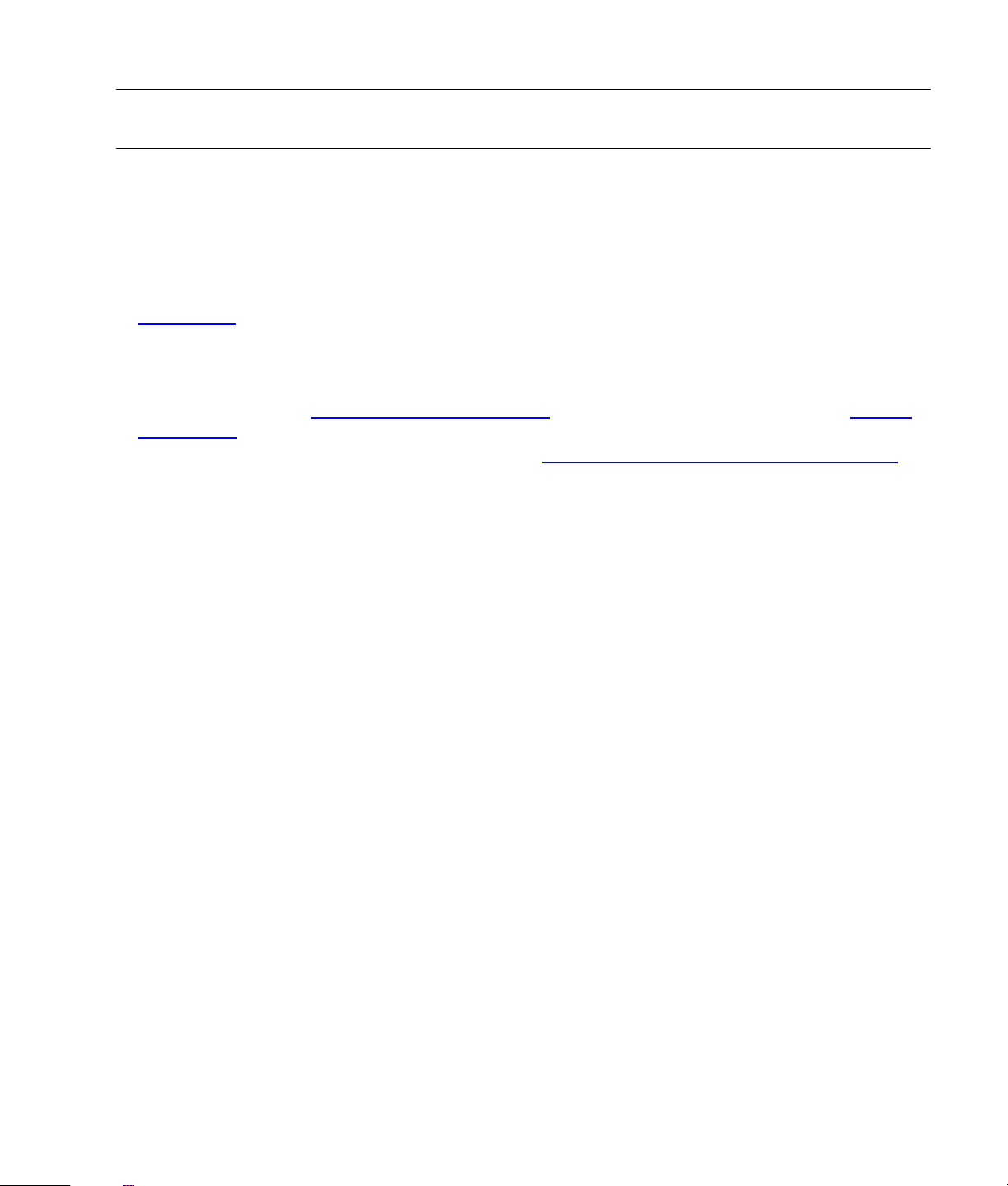
Χρήση της οθόνης
Οδηγίες λειτουργίας
Τα κουµπιά ελέγχου βρίσκονται στο µπροστινό µέρος της οθόνης, όπως φαίνεται παρακάτω. Χρησιµοποιήστε
το κουµπί Menu (Μενού) (C) για να προσαρµόσετε τις ρυθµίσεις εικόνας σύµφωνα µε τις προσωπικές σας
προτιµήσεις:
•
Εγκαταστήστε την οθόνη, συνδέστε τα καλώδια και ρυθµίστε την κλίση, όπως περιγράφεται στην ενότητα
Εγκατάσταση παραπάνω.
•
Πατήστε το κουµπί Power (Λειτουργία) (F) για να ενεργοποιήσετε και να απενεργοποιήσετε την οθόνη. Όταν
η οθόνη είναι ενεργοποιηµένη, ανάβουν οι φωτεινές ενδείξεις λειτουργίας.
•
Για να λειτουργήσουν τα υπόλοιπα κουµπιά ελέγχου, η οθόνη πρέπει να είναι ενεργοποιηµένη.
•
Ρυθµίστε την ανάλυση (Ρύθµιση της βέλτιστης ανάλυσης) και προσαρµόστε την ένταση του ήχου (Ρύθµιση
έντασης ήχου).
•
Προσαρµόστε τις ρυθµίσεις εικόνας της οθόνης (OSD) (Προσαρµογή των ρυθµίσεων εικόνας της οθόνης).
11
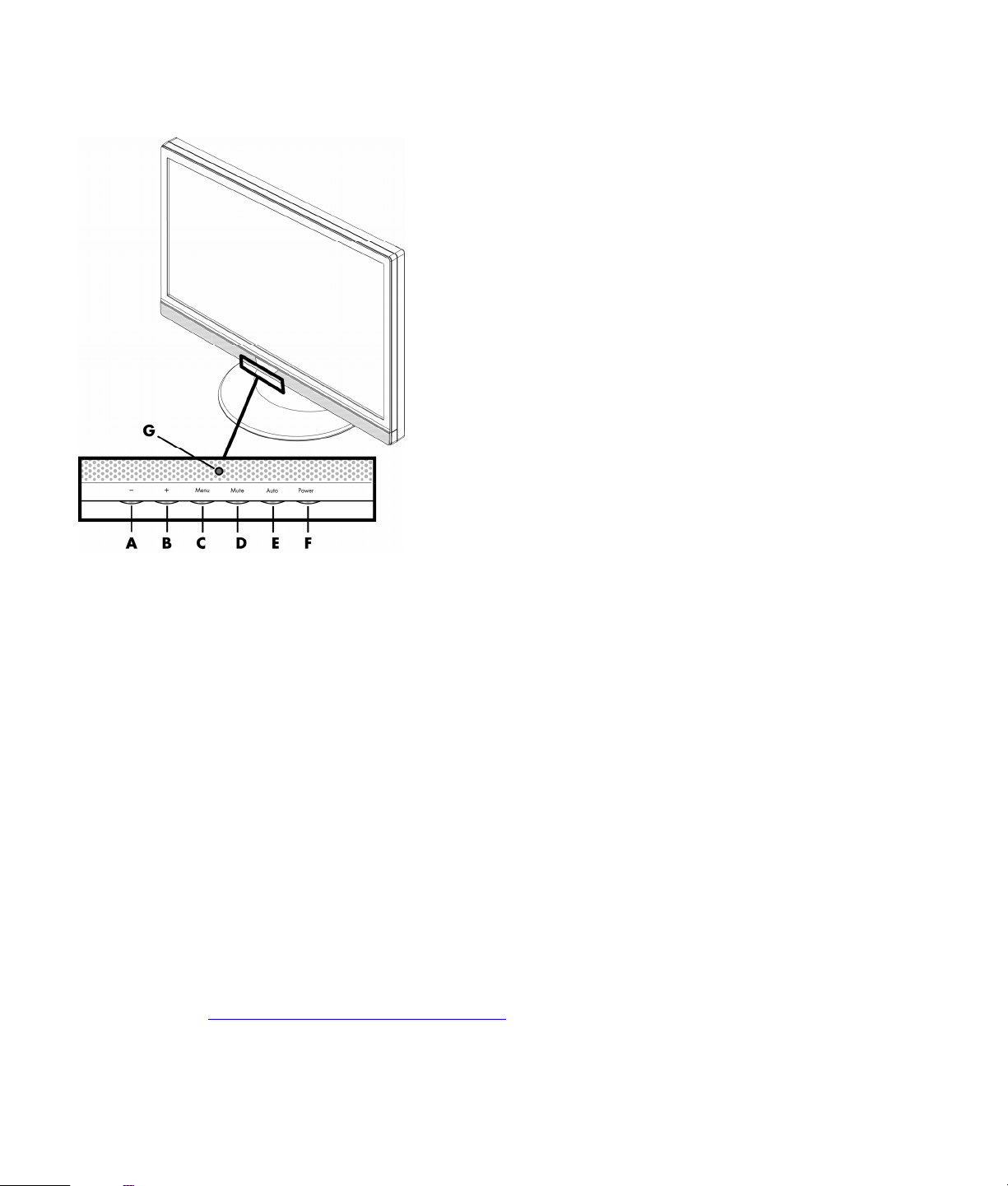
Εξωτερικά στοιχεία ελέγχου
Α Κουµπί – (µείον) Πλοηγεί προς τα πίσω µέσα από το µενού OSD και µειώνει τα επίπεδα
προσαρµογής.
Αν το µενού OSD είναι ανενεργό, ενεργοποιεί τη Μείωση έντασης ήχου.
Β Κουµπί + (συν) Πλοηγεί προς τα εµπρός µέσα από το µενού OSD και αυξάνει τα επίπεδα
προσαρµογής.
C Κουµπί Menu
Αν το µενού OSD είναι
Ανοίγει, επιλέγει ή κλείνει το µενού OSD.
ανενεργό, ενεργοποιεί την Αύξηση έντασης ήχου.
(Μενού)
D Κουµπί Mute
Ενεργοποιεί ή απενεργοποιεί τον ήχο.
(Σίγαση)
Ε Κουµπί Auto
Ρυθµίζει αυτόµατα την ποιότητα της εικόνας.
(Αυτόµατα)
F Κουµπί Power
Ενεργοποιεί ή απενεργοποιεί την οθόνη.
(Λειτουργία)
G
Φωτεινή ένδειξη
λειτουργίας
Σε πλήρη λειτουργία = πράσινη
Λειτουργία αδράνειας = πορτοκαλί
Χρονόµετρο αδράνειας = πορτοκαλί που αναβοσβήνει
∆είτε την ενότητα Τεχνική υποστήριξη: συνήθεις ερωτήσεις για περισσότερες πληροφορίες.
12

Ρυθµίσεις
Ρύθµιση της βέλτιστης ανάλυσης
Η συνιστώµενη ανάλυση για αυτή την οθόνη είναι 1680 x 1050. Για να διαµορφώσετε την οθόνη σε αυτή την
ανάλυση, ολοκληρώστε τη διαδικασία εγκατάστασης και βεβαιωθείτε ότι η οθόνη είναι συνδεδεµένη στον
υπολογιστή. Ενεργοποιήστε την οθόνη και κάντε τα παρακάτω:
1 Κάντε κλικ στο κουµπί Έναρξη των Windows και στη συνέχεια
κάντε κλικ στην καρτέλα Πίνακας Ελέγχου.
2 Στην καρτέλα Εµφάνιση και εξατοµίκευση, κάντε κλικ στην επιλογή Ρύθµιση ανάλυσης οθόνης.
3 Ρυθµίστε τη µπάρα ολίσθησης της ανάλυσης στην τιµή 1680 x 1050.
ΣΗΜΕΙΩΣΗ: Εάν η επιλογή 1680 x 1050 δεν εµφανίζεται, πραγµατοποιήστε λήψη του προγράµµατος οδήγησης
της οθόνης από το Web. ∆είτε την ενότητα
Χρήση της οθόνης για οδηγίες.
Ρύθµιση έντασης ήχου
Όταν η οθόνη είναι ενεργοποιηµένη αλλά το µενού OSD είναι ανενεργό, πατήστε τα κουµπιά αύξησης και
µείωσης της έντασης ήχου (συν και µείον) για να ρυθµίσετε την ένταση στο επιθυµητό επίπεδο. Η ένταση του
ήχου µπορεί να κυµαίνεται από 0 (σίγαση) έως 100. Η προεπιλεγµένη τιµή
είναι 50.
Κλείδωµα και ξεκλείδωµα της λειτουργίας OSD
Για να αλλάξετε την κατάσταση της λειτουργίας OSD (από κλειδωµένη σε ξεκλείδωτη ή από ξεκλείδωτη σε
κλειδωµένη) πατήστε και κρατήστε πατηµένο το κουµπί Menu (Μενού) για 10 δευτερόλεπτα όσο η οθόνη είναι
ενεργοποιηµένη. Αν η λειτουργία OSD είναι κλειδωµένη, το µήνυµα “OSD Lock” (Κλείδωµα OSD) εµφανίζεται
για 10 δευτερόλεπτα.
13
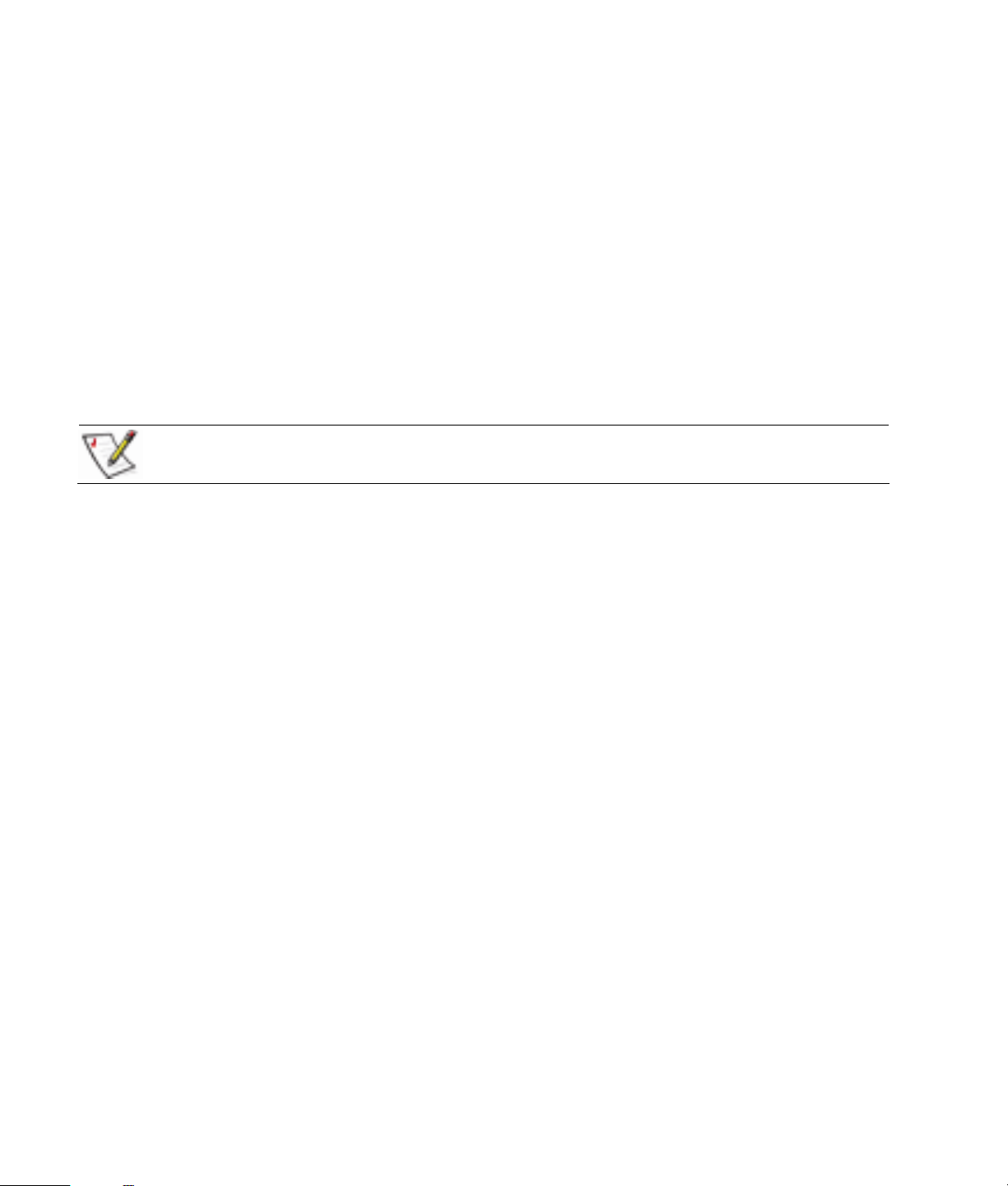
Προσαρµογή των ρυθµίσεων εικόνας της οθόνης
Χρησιµοποιήστε το µενού OSD για να προσαρµόσετε την εικόνα της οθόνης και για να αλλάξετε ρυθµίσεις. Για
να αποκτήσετε πρόσβαση στο µενού OSD:
1 Αν η οθόνη δεν έχει ενεργ οποιηθεί ήδη, πατήστε το κουµπί Power (Λειτουργία) για να ενεργοποιήσετε την
οθόνη.
2 Πατήστε το κουµπί Μenu (Μενού) για να
3 Πατήστε τα κουµπιά – (µείον) και + (συν) για να περιηγηθείτε στις λειτουργίες. Όταν επισηµανθεί η
λειτουργία που θέλετε, πατήστε ξανά το κουµπί Μenu (Μενού) για να την ενεργοποιήσετε. Εάν η επιλεγµένη
λειτουργία έχει υποµενού, το υποµενού εµφανίζεται. Πατήστε ξανά τα
περιηγηθείτε στις λειτουργίες του υποµενού. Όταν επισηµανθεί η επιµέρους λειτουργία που θέλετε, πατήστε
ξανά το κουµπί Menu (Μενού) για να την ενεργοποιήσετε.
4 Πατήστε τα κουµπιά – (µείον) ή + (συν) για να αλλάξετε τις ρυθµίσεις της επιλεγµένης λειτουργίας.
5
Για να βγείτε από το µενού και να αποθηκεύσετε τις ρυθµίσεις, επιλέξτε Exit (Έξοδος). Εάν θέλετε να
ρυθµίσετε κάποια άλλη λειτουργία, επαναλάβετε τα βήµατα 3–4.
ΣΗΜΕΙΩΣΗ: Εάν όσο εµφανίζεται ένα µενού δεν πατηθεί κανένα κουµπί για 30 δευτερόλεπτα, οι νέες ρυθµίσεις
αποθηκεύονται και το µενού κλείνει.
ενεργοποιήσετε το µενού OSD.
κουµπιά – (µείον) ή + (συν ) για να
14
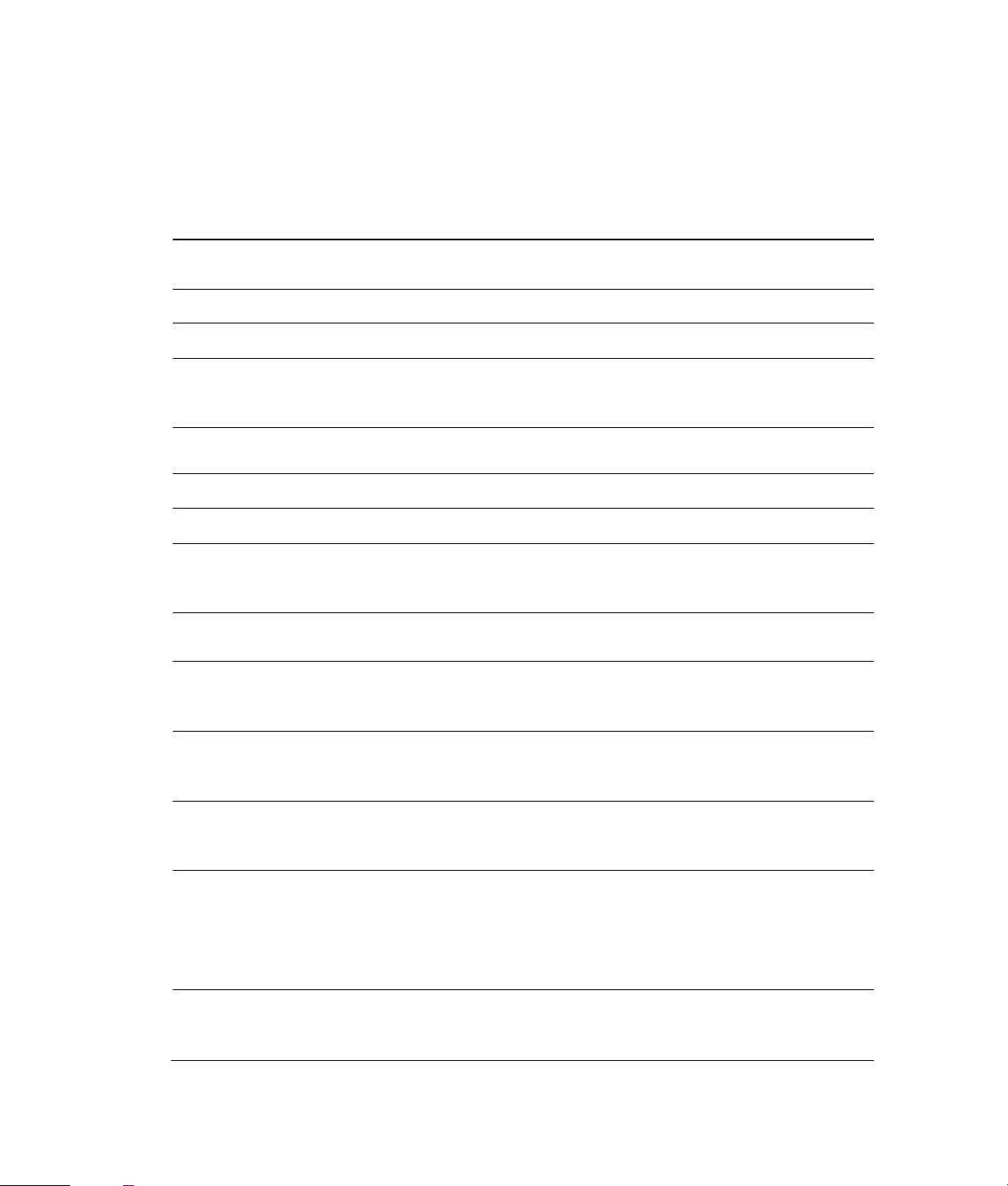
Μενού OSD
Στον παρακάτω πίνακα φαίνονται τα µενού OSD και οι αντίστοιχες λειτουργίες τους σε κάθε επίπεδο.
Επίπεδα µενού OSD
Εργοστασιακή
Επίπεδο 1 Επίπεδο 2 Επίπεδο 3
προεπιλογή
Brightness
(Φωτεινότητα)
Reset (Επαναφορά)
Cancel (Άκυρο)
Save and Return
Contrast
(Αντίθεση)
Reset (Επαναφορά)
Cancel (Άκυρο)
Save and Return
Volume
(Ένταση)
Image Control
(Έλεγχος
εικόνας)
Adjustment Scale
(Κλίµακα προσαρµογής)
(Αποθήκευση και
επιστροφή)
Adjustment Scale
(Κλίµακα προσαρµογής)
(Αποθήκευση και
επιστροφή)
Adjustment Scale
(Κλίµακα προσαρµογής)
Auto Adjustment
(Αυτόµατη ρύθµιση)
Y
Y
Y
Μήνυµα “Adjusting”
(Προσαρµογή...)
Y
Horizontal Position
(Οριζόντια θέση)
Vertical Position
(Κατακόρυφη θέση)
Custom Scaling
(Προσαρµοσµένη
κλιµάκωση)
Clock (Ρολόι) Adjustment Scale
Adjustment Scale
(Κλίµακα
προσαρµογής)
Adjustment Scale
(Κλίµακα
προσαρµογής)
Fill to Screen
(Πλήρωση οθόνης)
Fill to Aspect Ratio
(Πλήρωση αναλογίας
διαστάσεων)
(Κλίµακα
προσαρµογής)
Y
Y
Y
15

Επίπεδα µενού OSD (συνέχεια)
Επίπεδο 1 Επίπεδο 2 Επίπεδο 3
Εργοστασιακή
προεπιλογή
Image Control
(Έλεγχος
εικόνας)
Clock Phase
(Φάση ρολογιού)
Adjustment Scale
(Κλίµακα
προσαρµογής)
Y
(συνέχεια)
Cancel (Άκυρο)
Save and Return
(Αποθήκευση και
επιστροφή)
Color (Χρώµα) 9300 K
6500 K Y
Custom Color
(Προσαρµοσµένο χρώµα)
Custom Color
(Προσαρµοσµένο
χρώµα)
Adjustment
(Προσαρµογή)
Reset (Επαναφορά)
Cancel (Άκυρο)
Save and Return
(Αποθήκευση και
επιστροφή)
16
sRGB
Reset (Επαναφορά)
Cancel (Άκυρο)
Save and Return
(Αποθήκευση και
επιστροφή)
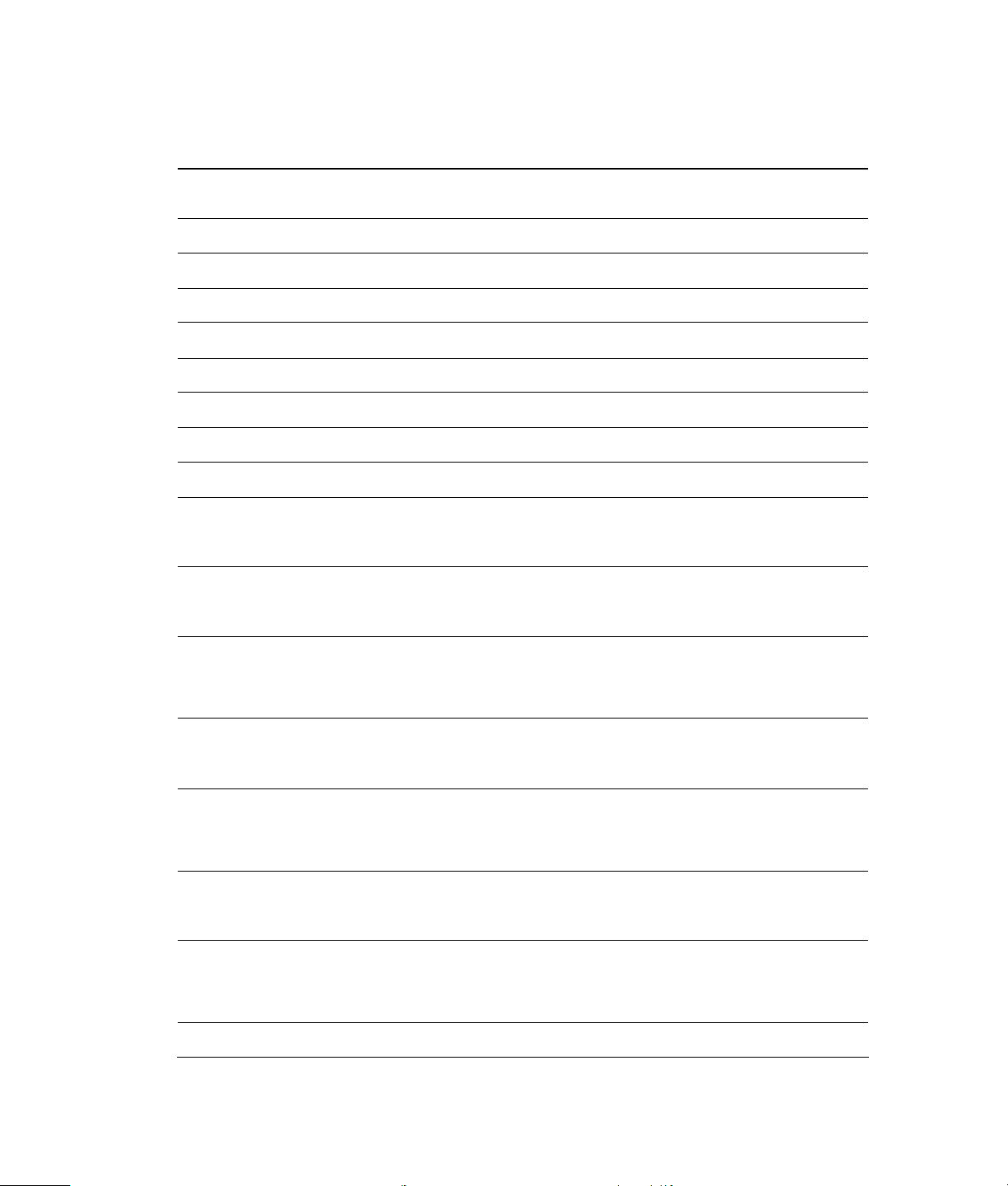
Επίπεδα µενού OSD (συνέχεια)
Επίπεδο 1 Επίπεδο 2 Επίπεδο 3
Εργοστασιακή
προεπιλογή
Language
(Γλώσσα)
Simplified Chinese
Japanese
English English
Español
Français
Italiano
Nederlands
Cancel (Άκυρο)
Management
(∆ιαχείριση)
Deutsch
Save and Return
(Αποθήκευση και
επιστροφή)
Power Saver
(Εξοικονόµηση ισχύος)
Power On Recall
(Ανάκληση ενεργοποίησης)
Επιλογή On/Off
(Ενεργοποίηση/Απενε
ργοποίηση)
Επιλογή On/Off
(Ενεργοποίηση/Απενε
ργοποίηση)
Y
Y
Cancel (Άκυρο)
Mode Display (Εµφάνιση
λειτουργίας)
Power-On Status Display
(Εµφάνιση κατάστασης
λειτουργίας)
DDC/CI Support
(Υποστήριξη DDC/CI)
Sleep Timer (Χρονόµετρο
αδράνειας)
Επιλογή On/Off
(Ενεργοποίηση/Απενε
ργοποίηση)
Top/Middle/Bottom
(Επάνω/Μέσο/Κάτω)
Επιλογή On/Off
(Ενεργοποίηση/Απενε
ργοποίηση)
Μενού Timer Set
(Ρύθµιση
χρονόµετρου)
Y
Middle (Μέσο)
Y
Y
17

Επίπεδα µενού OSD (συνέχεια)
Επίπεδο 1 Επίπεδο 2 Επίπεδο 3
Εργοστασιακή
προεπιλογή
Management
(∆ιαχείριση)
(συνέχεια)
OSD Control
(Έλεγχος OSD)
Save and Return
(Αποθήκευση και
επιστροφή)
Horizontal OSD Position
(Οριζόντια θέση OSD)
Vertical OSD Position
(Κατακόρυφη θέση OSD)
OSD Timeout
(Χρονικό όριο OSD)
Adjustment Scale
(Κλίµακα
Y
προσαρµογής)
Adjustment Scale
(Κλίµακα
Y
προσαρµογής)
Adjustment Scale
(Κλίµακα
Y
προσαρµογής)
Cancel (Άκυρο)
Save and Return
(Αποθήκευση και
επιστροφή)
Information
(Πληροφορίες)
Factory Reset
(Εργοστασιακή
Yes (Ναι)
επαναφορά)
18
No (Όχι)
Exit (Έξοδος)

Εγκατάσταση προγραµµάτων οδήγησης και χρήση λειτουργίας
αυτόµατης ρύθµισης
Λήψη προγραµµάτων οδήγησης και λογισµικού
Για να πραγµατοποιήσετε λήψη των πλέον πρόσφατων εκδόσεων προγραµµάτων οδήγησης και λογισµικού
από την τοποθεσία web υποστήριξης της ΗΡ:
1 Ανατρέξτε στη διεύθυνση:
2 Επιλέξτε τη χώρα/περιοχή.
3 Επιλέξτε Λήψη προγραµµάτων οδήγησης και λογισµικού.
4 Εισαγάγετε τον αριθµό µοντέλου της οθόνης σας. Θα εµφανιστούν οι σελίδες λήψης λογισµικού για την
οθόνη σας.
5 Πραγµατοποιήστε λήψη και εγκαταστήστε τα αρχεία προγράµµατος οδήγησης και λογισµικού,
χρησι
µοποιώντας τις οδηγίες στις σελίδες λήψης.
http://www.hp.com/support
Χρήση της λειτουργίας αυτόµατης ρύθµισης
Πατήστε το κουµπί Auto (Αυτόµατα) για να βελτιστοποιήσετε την απόδοση της οθόνης για σήµα VGA
(αναλογικό).
Αν η οθόνη χρησιµοποιεί είσοδο VGA (αναλογική), η αυτόµατη ρύθµιση µπορεί να διορθώσει τις ακόλουθες
καταστάσεις που αφορούν την ποιότητα εικόνας:
•
Θολή ή ασαφής εστίαση
•
Εφέ ghosting, νερών ή σκίασης
•
Ασθενείς κάθετες γραµµές
•
Λεπτές, οριζόντιες γραµµές κύλισης
•
Μη κεντραρισµένη εικόνα
19

Τεχνική υποστήριξη: συνήθεις ερωτήσεις
Συνήθεις ερωτήσεις τεχνικής υποστήριξης
Πρόβληµα & Ερώτηση Πιθανές λύσεις
Η φωτεινή ένδειξη LED ισχύος
δεν είναι αναµµένη.
∆εν υπάρχει δυνατότητα
τοποθέτησης και άµεσης
λειτουργίας (Plug & Play).
Η εικόνα είναι θολή και
εµφανίζεται διπλή.
Η εικόνα αναπηδά, αναβοσβήνει
ή εµφανίζει κύµατα.
•
Βεβαιωθείτε ότι το κουµπί λειτουργίας είναι ενεργοποιηµένο και ότι το
καλώδιο τροφοδοσίας είναι σωστά συνδεδεµένο µε τη γειωµένη πρίζα
τροφοδοσίας και την οθόνη.
•
Προκειµένου να δουλεύει η δυνατότητα τοποθέτησης και άµεσης
λειτουργίας (Plug & Play) της οθόνης, θα πρέπει να διαθέτετε συµβατή
κάρτα υπολογιστή και βίντεο Plug & Play. Ελέγξτε µε τον
κατασκευαστή του υπολογιστή σας.
•
Ελέγξτε το καλώδιο εικόνας της οθόνης και βεβαιωθείτε ότι καµία από
τις ακίδες δεν είναι λυγισµένη.
•
Βεβαιωθείτε ότι τα προγράµµατα οδήγησης οθονών ΗΡ είναι
εγκατεστηµένα (τα προγράµµατα οδήγησης οθονών ΗΡ είναι
διαθέσιµα στη διεύθυνση:
•
Ρυθµίστε τα στοιχεία ελέγχου αντίθεσης και φωτεινότητας.
•
Βεβαιωθείτε ότι δεν χρησιµοποιείτε καλώδιο επέκτασης ή κουτί
µεταγωγέα. Συνιστούµε να συνδέετε την οθόνη απευθείας στην
υποδοχή εξόδου κάρτας εικόνας στην πίσω πλευρά του υπολογιστή
σας.
•
Για είσοδο VGA, η λειτουργία αυτόµατης ρύθµισης µπορεί να
διορθώσει το πρόβληµα.
•
Μετακινήστε τις ηλεκτρικές συσκευές που ενδέχεται να προκαλούν
ηλεκτρική παρεµβολή όσο το δυνατόν πιο µακριά από την οθόνη.
•
Χρησιµοποιήστε τη µέγιστη ταχύτητα ανανέωσης που διαθέτει η οθόνη
σας για την ανάλυση που χρησιµοποιείτε.
http://www.hp.com/support)
Η οθόνη έχει κολλήσει στη
λειτουργία “Active Off-Mode”
(απενεργοποίηση).
20
•
Ο διακόπτης λειτουργίας του υπολογιστή πρέπει να είναι στη θέση
ενεργοποίησης.
•
Η κάρτα εικόνας του υπολογιστή πρέπει να είναι σταθερά
τοποθετηµένη στην υποδοχή της.
•
Βεβαιωθείτε ότι το καλώδιο εικόνας της οθόνης είναι σωστά
συνδεδεµένο µε τον υπολογιστή.
•
Ελέγξτε το καλώδιο εικόνας της οθόνης και βεβαιωθείτε ότι καµία από
τις ακίδες δεν είναι λυγισµένη.
•
Βεβαιωθείτε ότι ο υπολογιστής σας είναι σε λειτουργία, πατώντας το
πλήκτρο Caps Lock στο πληκτρολόγιο και παράλληλα παρατηρώντας
τη φωτεινή ένδειξη Caps Lock. Αφού πατήσετε το πλήκτρο Caps Lock,
η φωτεινή ένδειξη θα πρέπει είτε να ανάψει είτε να σβήσει.

Συνήθεις ερωτήσεις τεχνικής υποστήριξης (συνέχεια)
Πρόβληµα & Ερώτηση Πιθανές λύσεις
Λείπει ένα από τα βασικά χρώµατα
(κόκκινο, πράσινο ή µπλε).
Η εικόνα στην οθόνη δεν είναι
κατάλληλα κεντραρισµένη ή δεν έχει
το σωστό µέγεθος.
Η εικόνα έχει ελαττώµατα στα
χρώµατα (το λευκό δεν µοιάζει µε
λευκό).
∆εν είναι δυνατή η ρύθµιση της
οθόνης στη βέλτιστη ανάλυση.
•
Ελέγξτε το καλώδιο εικόνας της οθόνης και βεβαιωθείτε ότι καµία
από τις ακίδες δεν είναι λυγισµένη.
•
Βεβαιωθείτε ότι το καλώδιο εικόνας της οθόνης είναι σωστά
συνδεδεµένο µε τον υπολογιστή.
•
Ρυθµίστε την οριζόντια και κάθετη θέση εικόνας.
•
Για είσοδο VGA, η λειτουργία αυτόµατης ρύθµισης µπορεί να
διορθώσει το πρόβληµα.
•
Ρυθµίστε το χρώµα RGB ή επιλέξτε χρωµατική θερµοκρασία.
•
Βεβαιωθείτε ότι η κάρτα γραφικών υποστηρίζει τη µέγιστη
ανάλυση (1680 x 1050).
•
Βεβαιωθείτε ότι έχει εγκατασταθε ί το πιο πρόσφατο
υποστηριζόµενο πρόγραµµα οδήγησης για την κάρτα γραφικών.
Για συστήµατα HP και Compaq, µπορείτε να κάνετε λήψη του
πιο πρόσφατου προγράµµατος οδήγησης γραφικών για το
σύστηµά σας από τη διεύθυνση:
http://www.hp.com/support
Για άλλα συστήµατα, ανατρέξτε στην ιστοσελίδα για την κάρτα
γραφικών σας.
21
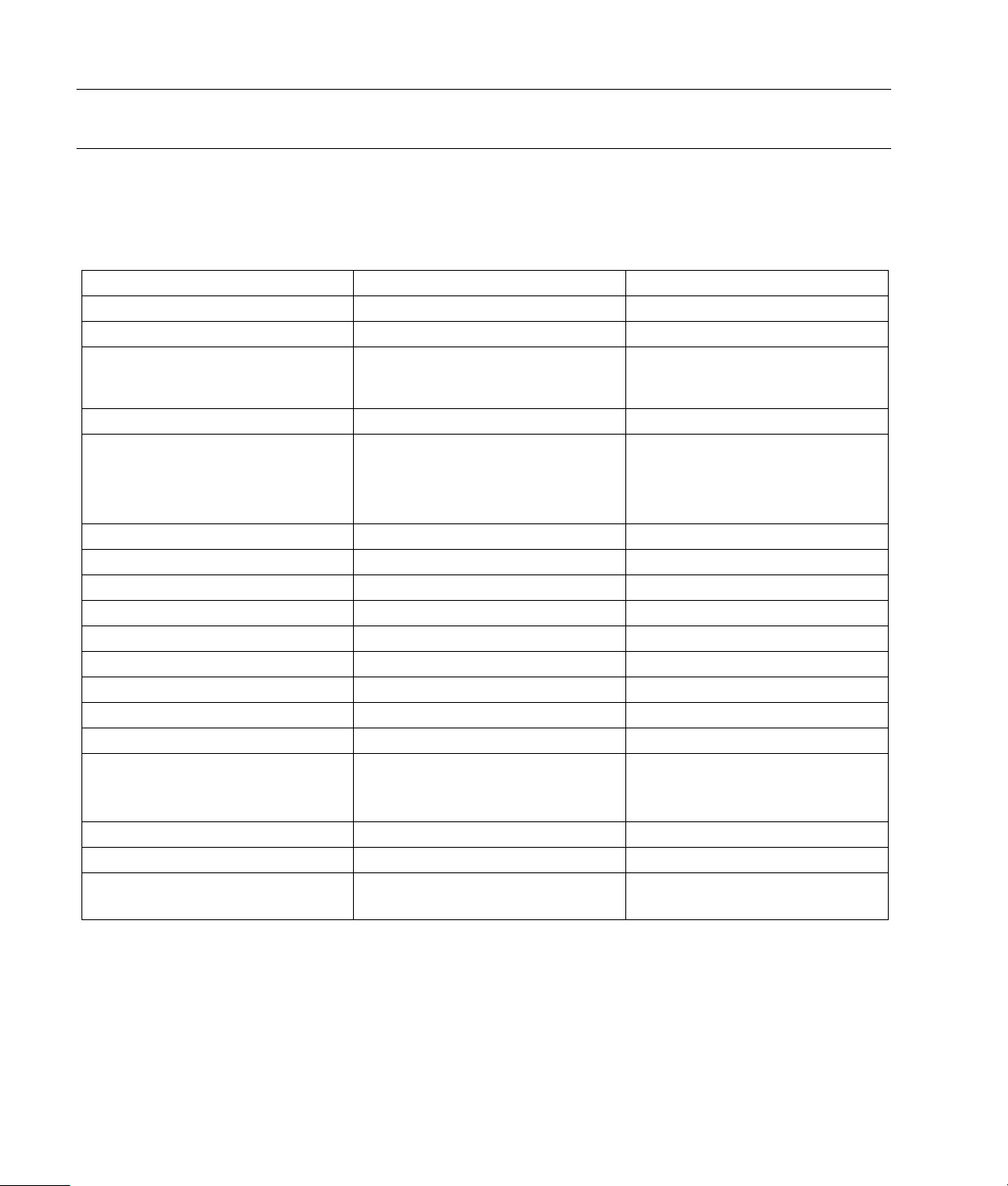
Προδιαγραφές
Όλες οι προδιαγραφές αντιπροσωπεύουν τις τυπικές προδιαγραφές που παρέχονται από τους κατασκευαστές
εξαρτηµάτων της ΗΡ. Η πραγµατική απόδοση µπορεί να διαφέρει, είτε προς το καλύτερο είτε προς το
χειρότερο.
W220q
Τύπο ς οθόνης TFT LCD 22 ιντσών 55,88 cm
Μέγεθος εικόνας προβολής 22 ίντσες διαγωνίως 55,88 cm
Κλίση –5° έως 20°
Επεξεργασία πρόσοψης Αντιθαµβωτικός πολωτής µε σκληρή
επικάλυψη (µόνο σε επιλεγµένα
µοντέλα)
Μέγιστο βάρος (εκτός συσκευασίας) 14,551 λίβρες 6,6 kg
∆ιαστάσεις (µαζί µε βραχίονα)
Ύψος
Βάθος
Πλάτος
Βέλτιστη ανάλυση οθόνης 1680 x 1050 (60 Hz)
Λειτουργία κειµένου 720 x 400
Βήµα κουκκίδας 0,282 (Ο) x 0,282 (Κ) mm
Οριζόντια συχνότητα 30 µέχρι 81 kHz
Κατακόρυφη συχνότητα ανανέωσης 56 µέχρι 76 Hz
Ισχύς εξόδου ήχου 2W / κανάλι @ PC 1 Vrms
Ηχείο (R/L) Ηχείο 2W / 16 ohm
Κατανάλωση ισχύος <55 watt, τυπική
Τερ µατικό εισόδου Υποδοχή σύνδεσης VGA
Περιβαλλοντικές απαιτήσεις
Θερµοκρασία: Σε λειτουργία
Εκτός λειτουργίας
Σχετική υγρασία 20 έως 85% (χωρίς συµπύκνωση)
Πηγή τροφοδοσίας 100–240 V∿, 50–60 Hz
Υψόµετρο: Σε λειτουργία
Εκτός λειτουργίας
17,20 ίντσες
9,84 ίντσες
20,74 ίντσες
41 έως 95°F
–4 έως 140°F
0 έως 6.561,68 πόδια
0 έως 40.000 πόδια
437 mm
250 mm
526,7 mm
5 έως 35°C
–20 έως +60°C
0 έως 2.000 m
0 έως 12.192 m
22
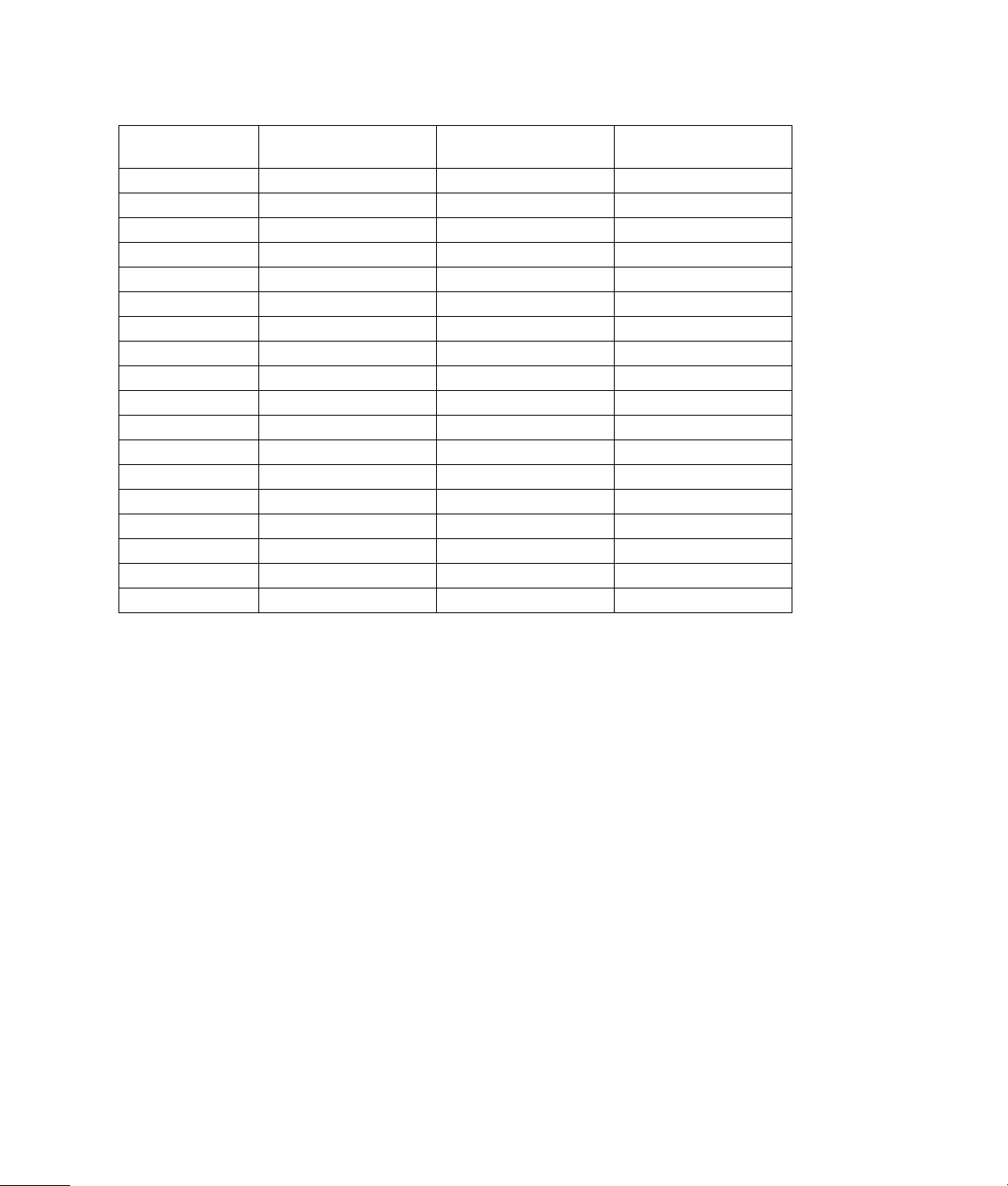
Προεπιλεγµένες λειτουργίες προβολής
Προκαθορισµένη
ρύθµιση
1 640 x 480 31,47 59,94
2 640 x 480 37,50 75,00
3 720 x 400 31,47 70,08
4 800 x 600 37,88 60,32
5 800 x 600 46,88 75,00
6 832 x 624 49,72 74,55
7 1024 x 768 48,36 60,00
8 1024 x 768 60,02 75,03
9 1152 x 720 44,86 60,00
10 1152 x 870 68,68 75,06
11 1152 x 900 61,80 65,96
12 1280 x 768 47,396 60,00
13 1280 x 960 60,00 60,00
14 1280 x 1024 63,98 60,02
15 1280 x 1024 79,98 75,02
16 1440 x 900 55,94 59,89
17 1600 x 1000 61,648 60,00
18 1680 x 1050 65,29 60,00
Μορφή
εικονοστοιχείων
Οριζόντια συχνότητα
(kHz)
Κάθετη συχνότητα
(Hz)
23

Απαιτήσεις καλωδίου τροφοδοσίας
Η τροφοδοσία της οθόνης γίνεται µε αυτόµατη εναλλαγή γραµµής (ALS). Η λειτουργία αυτή επιτρέπει στην
οθόνη να λειτουργεί µε τάσεις εισόδου της τάξης των 100–240V∿, 50/60 Hz, 1,5A.
Το σετ καλωδίου τροφοδοσίας (εύκαµπτο καλώδιο ή πρίζα) που παρέχεται µαζί µε την οθόνη πληροί τις
προϋποθέσεις για χρήση στη χώρα/περιοχή που αγοράστηκε
ο εξοπλισµός.
Αν χρειαστεί να αποκτήσετε ένα καλώδιο τροφοδοσίας για διαφορετική χώρα/περιοχή, πρέπει να αγοράσετε
ένα καλώδιο τροφοδοσίας που είναι εγκεκριµένο για χρήση σε αυτή τη χώρα/περιοχή.
Το καλώδιο τροφοδοσίας πρέπει να είναι κατάλληλο για το προϊόν και για την τάση και την ένταση ρεύµατος
που αναγράφονται στην ετικέτα ηλεκτρικών τιµών του προϊόντος. Οι τιµές τάσης και έντασης ρεύµατος του
καλωδίου πρέπει να είναι µεγαλύτερες από τις αντίστοιχες που αναγράφονται στο προϊόν. Επιπλέον, το
εµβαδόν της διατοµής του καλωδίου πρέπει να είναι τουλάχιστον 0,75 mm² ή 18AWG και το µήκος του
καλωδίου πρέπει να
κυµαίνεται από 1,5 m (4,94 πόδια) ως 3,6 m (12 πόδια). Εάν έχετε απορίες σχετικά µε τον
τύπο του καλωδίου τροφοδοσίας που πρέπει να χρησιµοποιήσετε, επικοινωνήστε µε τον εξουσιοδοτηµένο
παροχέα υπηρεσιών της ΗΡ.
Η όδευση του καλωδίου τροφοδοσίας πρέπει να γίνει ώστε να µην µπορεί να πατηθεί από διερχόµενους ή να
πιαστεί
από αντικείµενα που τοποθετούνται επάνω του. Ιδιαίτερη προσοχή πρέπει να δωθεί στο φις, την πρίζα
και το σηµείο εξόδου του καλωδίου από το προϊόν.
Αντιστοιχήσεις ακίδων
Αριθµός ακίδας Πλευρά 15 ακίδων του
καλωδίου σήµατος
1 Εικόνα-Κόκκινο
2 Εικόνα-Πράσινο
3 Εικόνα-µπλε
4 Γείωση
5 Εντοπισµός καλωδίου
6 GND-R
7 GND-G
8 GND-B
9 +5V
10 Γείωση
11 Γείωση
12 DDC-Σειριακά δεδοµένα
13 H-sync
14 V-sync
15 DDC-Σειριακό ρολόι
24
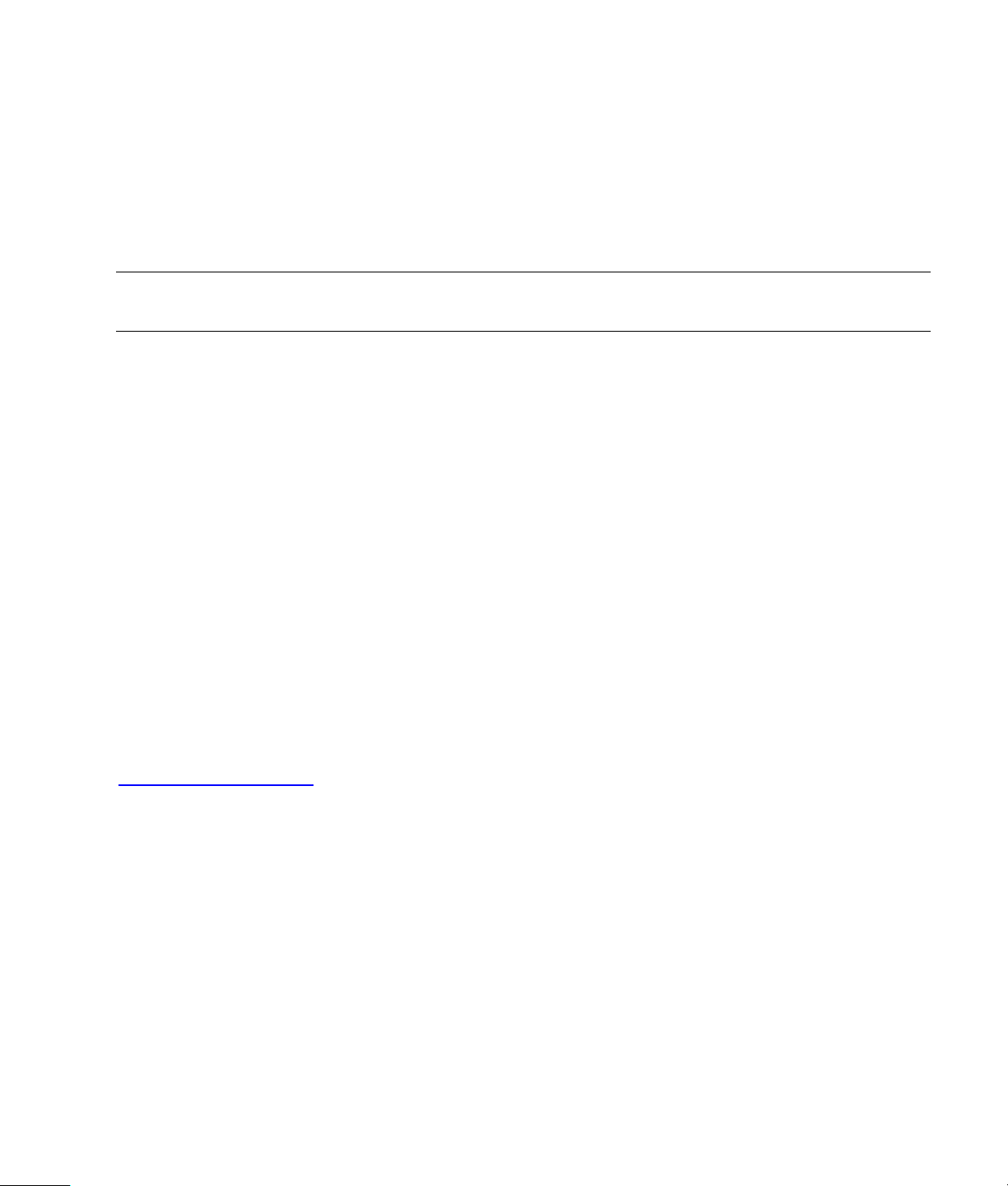
∆υνατότητα τοποθέτησης και άµεσης λειτουργίας DDC2B
Η οθόνη αυτή διαθέτει δυνατότητες VESA DDC2B σύµφωνα µε το πρότυπο VESA DDC STANDARD. Η
δυνατότητα αυτή επιτρέπει στην οθόνη να ενηµερώνει τον κεντρικό υπολογιστή για το αναγνωριστικό της και,
ανάλογα µε το επίπεδο DDC που χρησιµοποιείται, να µεταδίδει πρόσθετες πληροφορίες σχετικά µε τις
δυνατότητες προβολής που διαθέτει.
Το DDC2B είναι ένα αµφίδροµο
µπορεί να ζητήσει πληροφορίες EDID µέσω του καναλιού DDC2B.
κανάλι δεδοµένων, βάσει του πρωτοκόλλου I²C. Ο κεντρικός υπολογιστής
Πολιτική ποιότητας και εικονοστοιχείων της οθόνης LCD
Η οθόνη LCD HP κάνει χρήση τεχνολογίας υψηλής ευκρίνειας, που έχει κατασκευαστεί σύµφωνα µε υψηλά
πρότυπα, έτσι ώστε να συµβάλλει στην εγγύηση απόδοσης χωρίς προβλήµατα. Ωστόσο, η οθόνη ενδέχεται να
έχει αισθητικές ατέλειες που εµφανίζονται µε τη µορφή µικρών φωτεινών ή σκοτεινών στιγµάτων. Αυτό είναι
κοινό σε όλες
αποκλειστικά την οθόνη LCD HP. Αυτές οι ατέλειες προκαλούνται από ένα ή περισσότερα ελαττωµατικά
εικονοστοιχεία ή υποεικονοστοιχεία.
•
Ένα εικονοστοιχείο αποτελείται από ένα κόκκινο, ένα πράσινο και ένα µπλε υποεικονοστοιχείο.
•
Ένα ολόκληρο ελαττωµατικό εικονοστοιχείο είναι πάντα ενεργοποιηµένο (ένα φωτεινό στίγµα σε µαύρο
φόντο), ή είναι πάντα απενεργοποιηµένο (ένα σκούρο στίγµα σε φωτεινό φόντο). Το πρώτο είναι το πιο
ορατό από τα δύο.
•
Ένα ελαττωµατικό επιµέρους εικονοστοιχείο (ελαττωµατική κουκκίδα) είναι λιγότερο ορατό από ένα
ελαττωµατικό ολόκληρο εικονοστοιχείο και είναι µικρό και ορατό µόνο σε συγκεκριµένο φόντο.
Για να εντοπίσετε ελαττωµατικά εικονοστοιχεία, θα πρέπει να δείτε την οθόνη υπό κανονικές συνθήκες
λειτουργίας και σε κανονική λειτουργική κατάσταση, σε υποστηριζό
απόσταση περίπου 50 cm (16 ίντσες).
Περιµένουµε, µε το χρόνο, ότι η βιοµηχανία θα συνεχίσει να βελτιώνει την ικανότητά της να παράγει οθόνες µε
λιγότερες αισθητικές ατέλειες και θα προσαρµόσουµε τις οδηγίες καθώς θα πραγµατοποιούνται αυτές οι
βελτιώσεις.
τις οθόνες LCD που χρησιµοποιούνται σε προϊόντα όλων των κατασκευαστών και δεν αφορά
µενη ανάλυση και ταχύτητα απόκρισης, από
Για περισσότερες πληροφορίες
http://www.hp.com/support
σχετικά µε την οθόνη W220q, ανατρέξτε στο Web site της HP, στο:
25
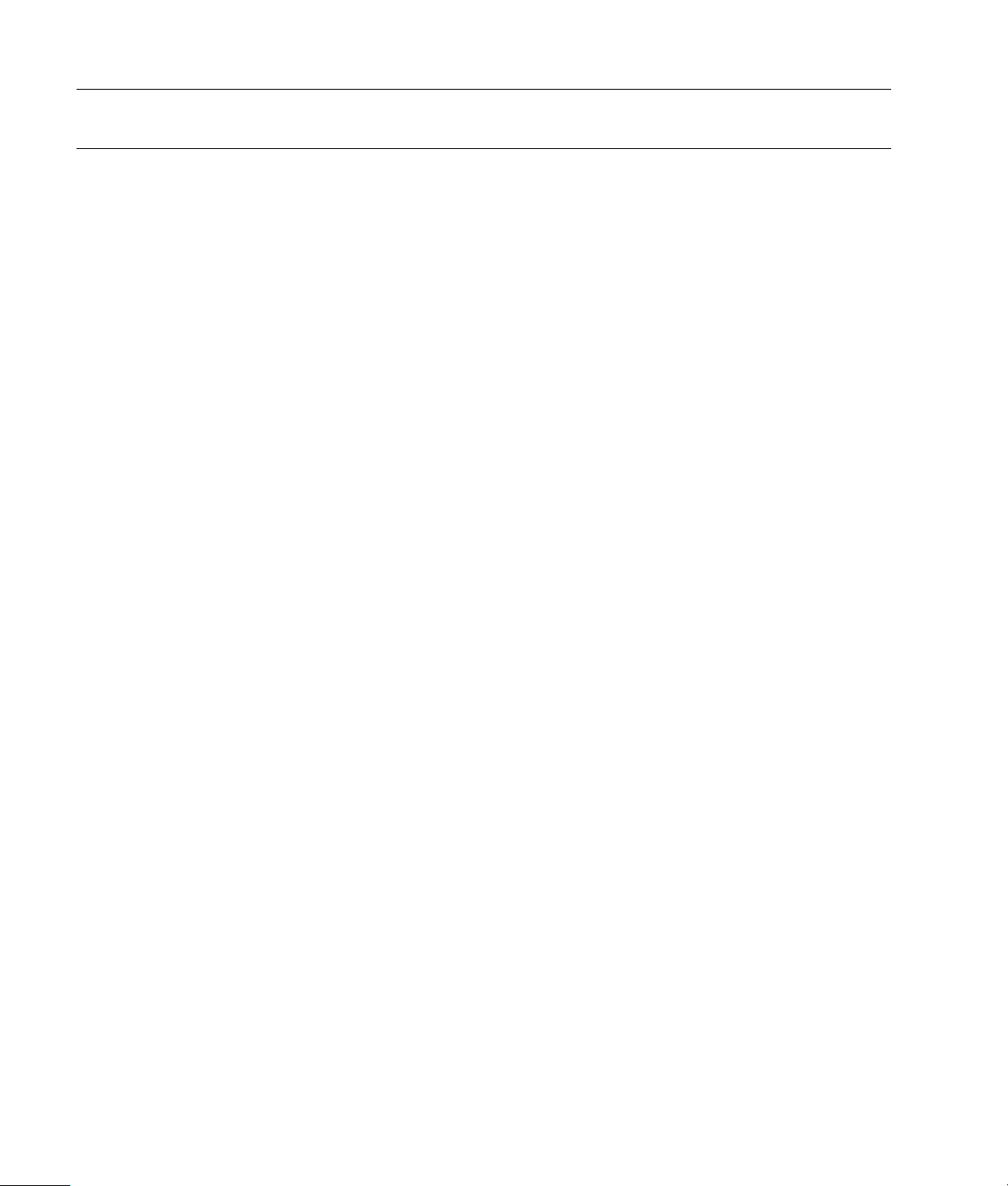
Γνωστοποιήσεις κανονισµών φορέα
Γνωστοποίηση της Οµοσπονδιακής Επιτροπής Επικοινωνιών (FCC)
Ο εξοπλισµός αυτός έχει ελεγχθεί και βρέθηκε ότι συµµορφώνεται µε τα όρια για τις ψηφιακές συσκευές
Class Β, σύµφωνα µε το Μέρος 15 των Κανονισµών FCC. Αυτά τα όρια είναι σχεδιασµένα για να παρέχουν
εύλογη προστασία έναντι επιβλαβών παρεµβολών σε οικιακή εγκατάσταση. Ο εξοπλισµός αυτός παράγει,
χρησιµοποιεί και µπορεί να εκπέµπει ενέργεια ραδιοσυχνοτήτων και, εάν δεν εγκατασταθεί και χρησιµοποιηθεί
σύµφωνα µε τις οδηγίες, µπορεί να προκαλέσει επιβλαβείς παρεµβολές στις ραδιοεπικοινωνίες. Ωστόσο, δεν
υπάρχει εγγύηση ότι δεν θα εµφανιστούν παρεµβολές σε µια συγκεκριµένη εγκατάσταση. Αν αυτός ο
εξοπλισµός δεν
µπορεί να εξακριβωθεί ενεργοποιώντας και απενεργοποιώντας τον εξοπλισµό, ο χρήστης ενθαρρύνεται να
προσπαθήσει να διορθώσει την παρεµβολή λαµβάνοντας ένα ή και περισσότερα από τα παρακάτω µέτρα:
•
Αλλαγή προσανατολισµού ή θέσης της κεραίας λήψης.
•
Αύξηση της απόστασης µεταξύ του εξοπλισµού και του δέκτη.
•
Σύνδεση του εξοπλισµού σε πρίζα σε άλλο κύκλωµα από αυτό στο οποίο συνδέεται ο δέκτης.
•
Επικοινωνία µε τον µεταπωλητή ή πεπειραµένο τεχνικό ραδιόφωνων ή τηλεοράσεων για βοήθεια.
Τροποποιήσεις
Η FCC απαιτεί να ενηµερωθεί ο χρήστης ότι τυχόν αλλαγές ή τροποποιήσεις αυτής της συσκευής, που δεν
εγκρίνονται ρητά από τη Hewlett-Packard Company, µπορεί να καταστήσουν την αρµοδιότητα του χρήστη να
λειτουργεί τον εξοπλισµό άκυρη.
προκαλέσει επιβλαβή παρεµβολή στη λήψη ραδιοφωνικών ή τηλεοπτικών σηµάτων, το οποίο
Καλώδια
Οι συνδέσεις σε αυτήν τη συσκευή θα πρέπει να πραγµατοποιούνται µε θωρακισµένα καλώδια που διαθέτουν
µεταλλικές καλύπτρες συνδετήρων RFI/EMI για τη διατήρηση της συµµόρφωσης µε τους κανονισµούς και τις
διατάξεις της FCC.
∆ήλωση συµµόρφωσης για προϊόντα σηµασµένα µε το λογότυπο της FCC,
Ηνωµένες Πολιτείες µόνο.
Αυτή η συσκευή συµµορφώνεται µε το Μέρος 15 των κανονισµών FCC. Η λειτουργία υπόκειται στις δύο
ακόλουθες συνθήκες: (1) αυτή η συσκευή δεν επιτρέπεται να προκαλέσει επιβλαβείς παρεµβολές και (2) αυτή η
συσκευή µπορεί να αποτελέσει δέκτη οποιασδήποτε παρεµβολής, συµπεριλαµβανοµένης παρεµβολής που
ενδέχεται να προκαλέσει ανεπιθύµητη
Για ερωτήσεις σχετικά µε το προϊόν σας, επικοινωνήστε µε:
Hewlett-Packard Company
P. O. Box 692000, Mail Stop 530113
Houston, Texas 77269-2000
Ή
καλέστε: 1-(800)-474-6836
26
λειτουργία.
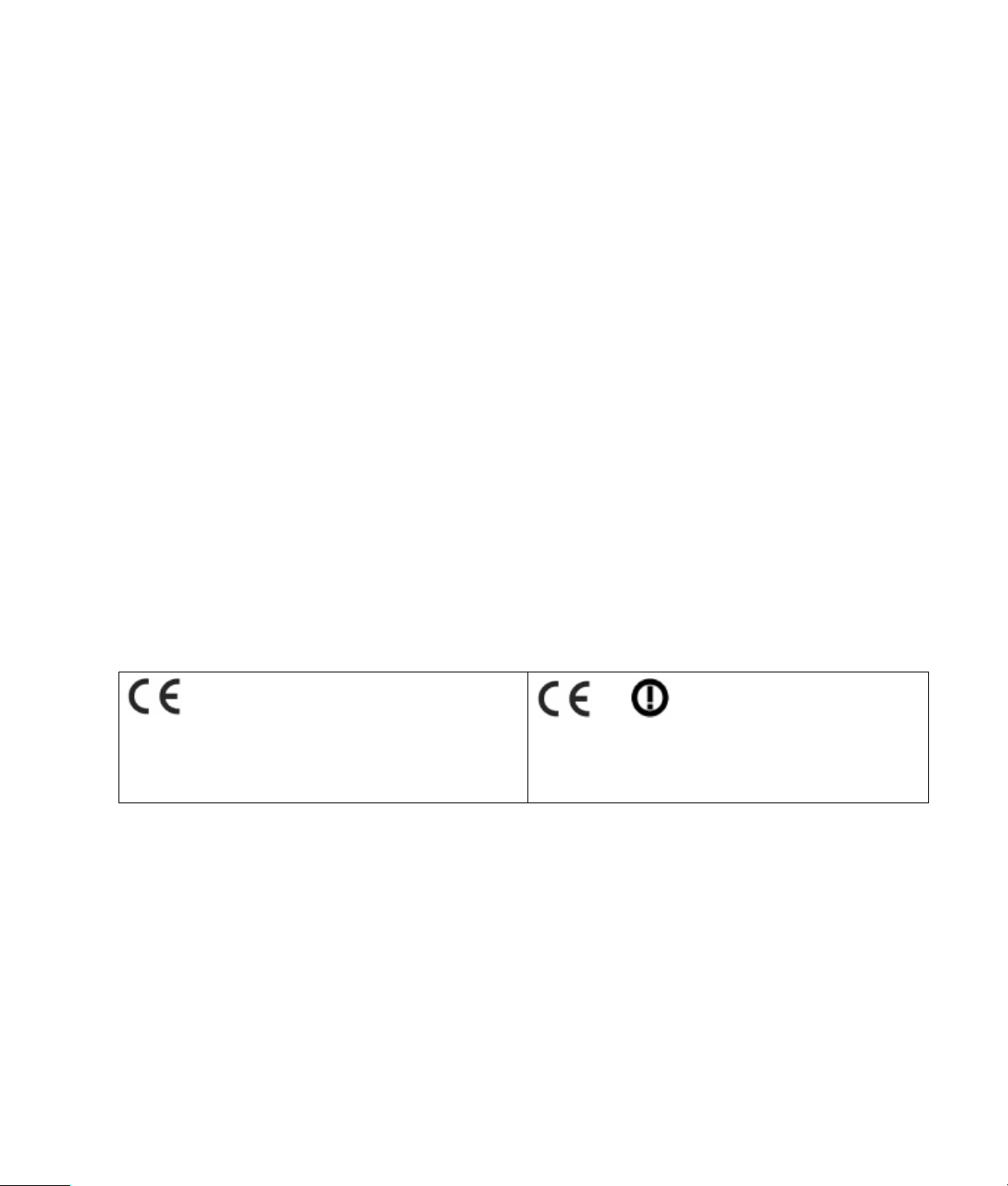
Για ερωτήσεις που αφορούν αυτή τη δήλωση της FCC, επικοινωνήστε µε:
Hewlett-Packard Company
P. O. Box 692000, Mail Stop 510101
Houston, Texas 77269-2000
Ή
καλέστε: 1-(281)-514-3333
Για να προσδιορίσετε αυτό το προϊόν, ανατρέξτε στον αριθµό προϊόντος, σειράς ή µοντέλου που βρίσκονται
στο προϊόν.
Γνωστοποίηση για Καναδά
Αυτή η ψηφιακή συσκευή Κλάσης Β πληροί όλες τις απαιτήσεις των καναδικών κανονισµών εξοπλισµού που
προκαλεί παρεµβολές.
Avis Canadien
Cet appareil numérique de la classe B respecte toutes les exigences du Règlement sur le matériel brouilleur du
Canada.
Γνωστοποίηση ρυθµιστικών µέτρων της Ευρωπαϊκής Ένωσης
Το προϊόν αυτό συµµορφώνεται µε τις παρακάτω Οδηγίες της ΕΕ:
•
Οδηγία χαµηλής τάσης 2006/95/ΕΚ
•
Οδηγία EMC 2004/108/ΕΚ
Η συµµόρφωση µε αυτές τις οδηγίες συνεπάγεται τη συµµόρφωση µε τα σχετικά εναρµονισµένα ευρωπαϊκά
πρότυπα που παρατίθενται στη ∆ήλωση Συµµόρφωσης της ΕΕ η οποία έχει εκδοθεί από τη Hewlett-Packard
για το συγκεκριµένο προϊόν ή οικογένεια προϊόντων.
Αυτή η συµµόρφωση υποδεικνύεται από την ακόλουθη
Το σήµα αυτό ισχύει για προϊόντα που δεν ανήκουν στον
τοµέα των τηλεπικοινωνιών και για εναρµονισµένα
προϊόντα τηλεπικοινωνιών της Ευρωπαϊκής Ένωσης
(π.χ. Bluetooth).
σήµανση συµµόρφωσης πάνω στο προϊόν:
xxxx*
Αυτή η σήµανση είναι έγκυρη για µη εναρµονισµένα
προϊόντα τηλεπικοινωνιών της Ε.Ε. *Αριθµός αρµόδιου
φορέα (χρησιµοποιείται µόνο εάν ισχύει — ανατρέξτε στην
ετικέτα του προϊόντος).
Hewlett-Packard GmbH, HQ-TRE, Herrenberger Straße 140, 71034 Böblingen, Germany
27
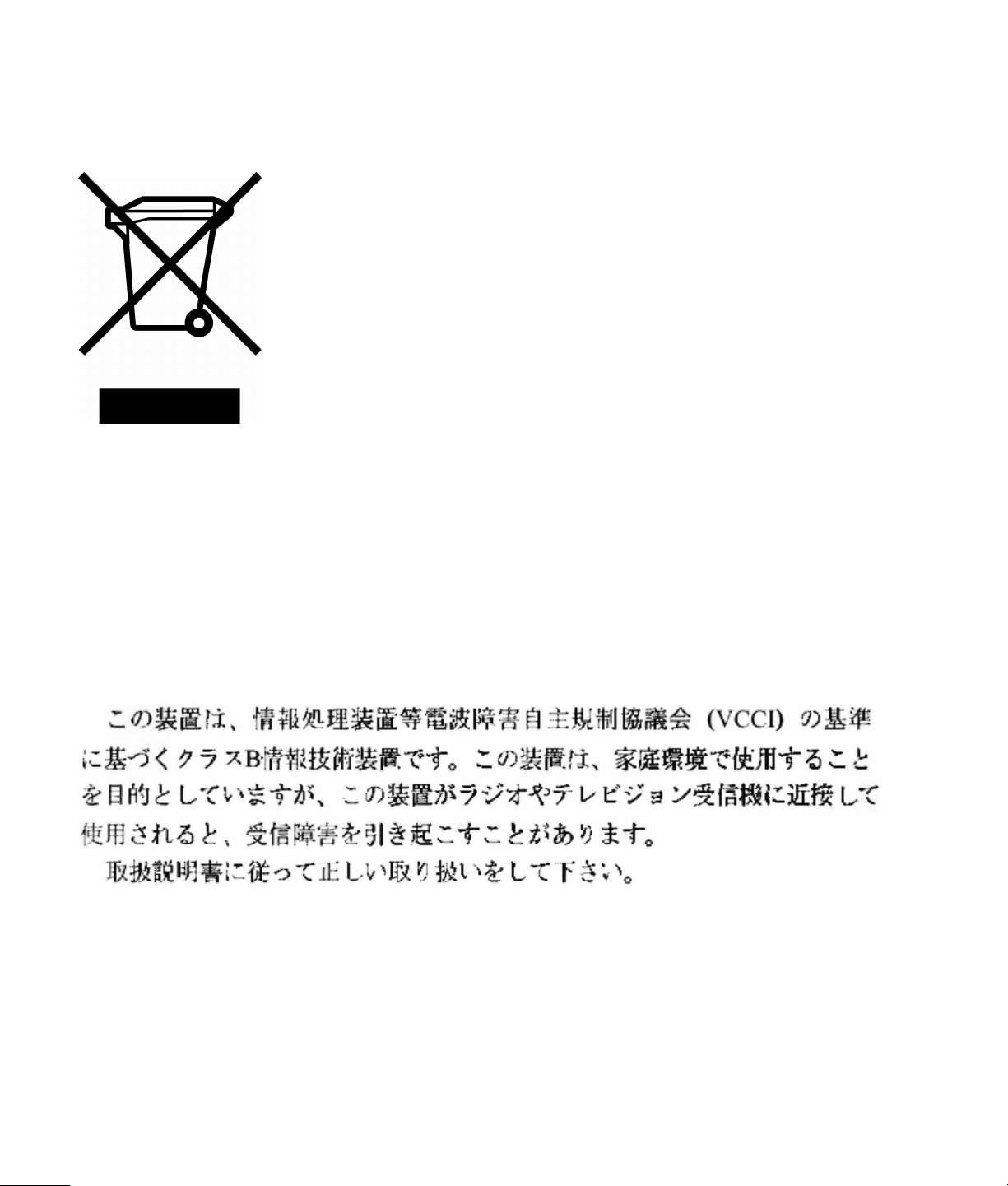
Απόρριψη άχρηστου εξοπλισµού από οικιακούς χρήστες στην Ευρωπαϊκή
Ένωση
Το σύµβολο αυτό στο προϊόν ή στη συσκευασία του προϊόντος υποδεικνύει ότι το προϊόν δεν πρέπει να
απορριφθεί µαζί µε τα υπόλοιπα οικιακά απορρίµµατα. Αντίθετα, είναι δική σας ευθύνη να απορρίψετε τον
άχρηστο εξοπλισµό σας παραδίδοντάς τον σε καθορισµένο σηµείο συλλογής για την ανακύκλωση άχρηστου
ηλεκτρικού και ηλεκτρονικού εξοπλισµού. Η ξεχωριστή συλλογή και ανακύκλωση του άχρηστου εξοπλισµού
σας κατά την απόρριψη θα συµβάλει στη διατήρηση των φυσικών πόρων και θα διασφαλίσει ότι η ανακύκλωση
γίνεται µε τρόπο που προστατεύει την ανθρώπινη υγεία και το περιβάλλον. Για περισσότερες πληροφορίες
σχετικά µε το πού µπορείτε
αρµόδιο τοπικό γραφείο, την τοπική υπηρεσία διάθεσης οικιακών απορριµµάτων ή το κατάστηµα όπου
αγοράσατε το προϊόν.
να παραδώσετε τον άχρηστο εξοπλισµό σας για ανακύκλωση, επικοινωνήστε µε το
Γνωστοποίηση για Ιαπωνία
28
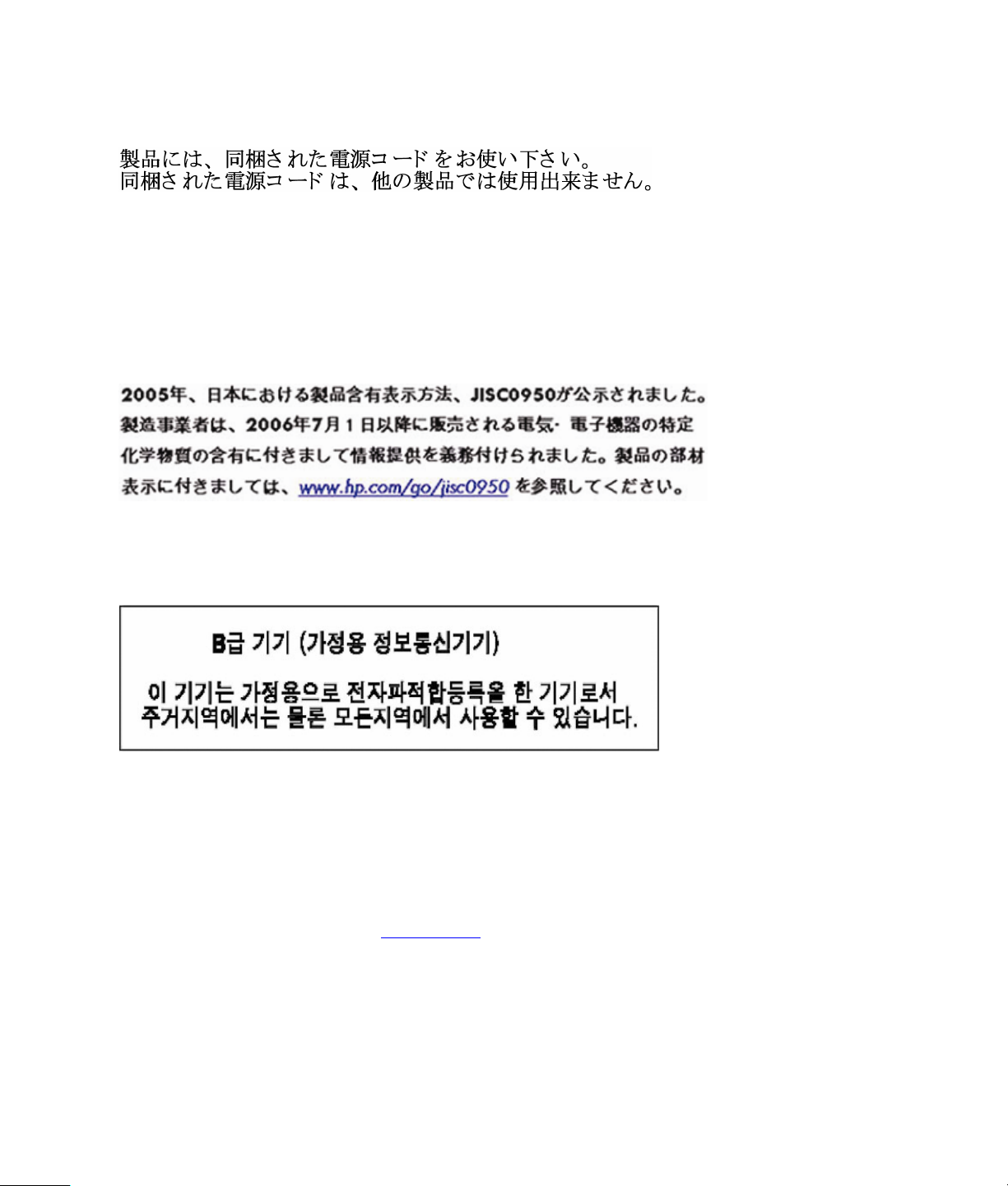
Γνωστοποίηση σχετικά µε τα καλώδια τροφοδοσίας για Ιαπωνία
∆ήλωση περιεχοµένου υλικού για Ιαπωνία
Ένας ιαπωνικός κανονισµός, που διατυπώνεται στην προδιαγραφή JIS C 0950, 2005, ορίζει ότι οι
κατασκευαστές υποχρεούνται να παρέχουν ∆ηλώσεις υλικού περιεχοµένου για συγκεκριµένες κατηγορίες
ηλεκτρονικών προϊόντων που διατίθενται προς πώληση µετά την 1 Ιουλίου 2006. Για να δείτε την δήλωση
υλικού JIS C 0950 για αυτό το προϊόν, επισκεφθείτε τη διεύθυνση www.hp.com/go/jisc0950.
Γνωστοποίηση για Κορέα
Απόρριψη υλικών
Αυτό το προϊόν ΗΡ περιέχει ψευδάργυρο στη λάµπα φθορισµού της οθόνης LCD, γεγονός που σηµαίνει ότι
µπορεί να απαιτείται ειδικός χειρισµός της συσκευής στο τέλος της διάρκειας ζωής.
Η απόρριψη αυτού του υλικού πρέπει να ρυθµιστεί λόγω περιβαλλοντικών θεµάτων. Για πληροφορίες σχετικά
µε την απόρριψη
(Electronic Industries Alliance EIA) (
ή ανακύκλωση, επικοινωνήστε µε τις τοπικές αρχές ή την Ένωση Βιοµηχανιών Ηλεκτρονικών
www.eiae.org).
29

Πρόγραµµα ανακύκλωσης της HP
Η ΗΡ παρέχει προγράµµατα επιστροφής των προϊόντων στο τέλος της διάρκειας ζωής τους για υλικό ΗΡ και
υλικό άλλων κατασκευαστών σε διάφορες γεωγραφικές περιοχές.
Οι όροι και η διαθεσιµότητα αυτών των προγραµµάτων ποικίλει ανάλογα µε τη χώρα λόγω διαφορών στις
απαιτήσεις των κανονισµών και την κατά τόπους
πρόγραµµα ανακύκλωσης της HP, ανατρέξτε στην ιστοσελίδα της HP στο:
ζήτηση από τους πελάτες. Για πληροφορίες σχετικά µε το
http://www.hp.com/recycle
Συµµόρφωση µε το ENERGY STAR® της EPA
®
Τα προϊόντα που φέρουν το λογότυπο ENERGY STAR
ENERGY STAR
Agency)
για ενεργειακή απόδοση.
Τα προϊόντα µε την ετικέτα ENERGY STAR
®
της αµερικανικής αρχής προστασίας του περιβάλλοντος (U.S. Environmental Protection
®
είναι σχεδιασµένα να χρησιµοποιούν λιγότερη ενέργεια, έτσι ώστε
να εξοικονοµείτε χρήµατα από τους λογαριασµούς ηλεκτρικού και να συµβάλλετε στην προστασία του
περιβάλλοντος.
Η ονοµασία ENERGY STAR
®
είναι εµπορικό σήµα κατατεθέν που ανήκει στην κυβέρνηση των ΗΠΑ.
στο κουτί συσκευασίας πληρούν τις προδιαγραφές
30
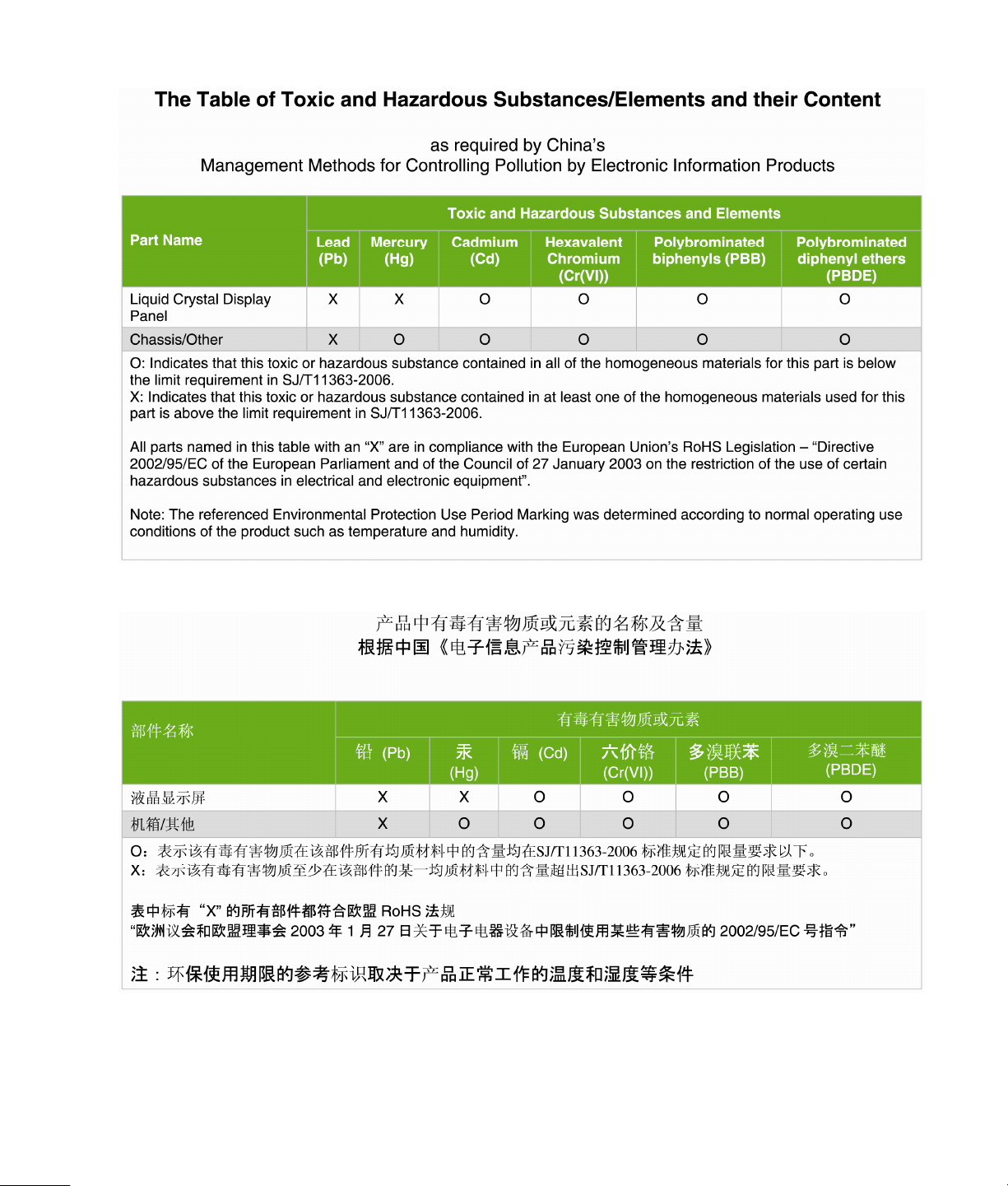
31

Part number: 468328-154
